Sony CYBER-SHOT DSC-T11 User Manual [ja]
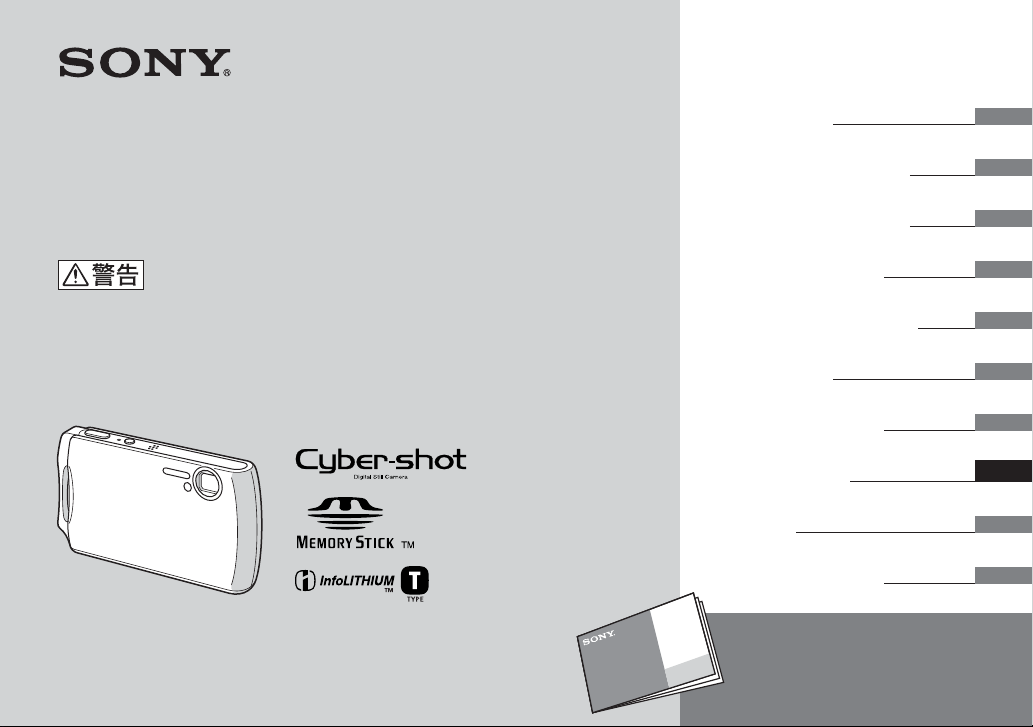
2-050-820-03 (1)
取扱説明書
サイバーショット応用編/
困ったときは
電気製品は安全のための注意事項を守らないと、
火災や人身事故になることがあります。
この取扱説明書には、事故を防ぐための重要な注意事項と製品の取り扱いか
たを示しています。この取扱説明書と別冊の「サイバーショット基本編」、
「安全のために」をよくお読みのうえ、製品を安全にお使いください。お読み
になったあとは、いつでも見られるところに必ず保管してください。
DSC-T11
© 2004 Sony Corporation
操作の前に
静止画を撮る(応用)
静止画を見る(応用)
静止画を編集する
静止画をプリントする
(
PictBridge
動画を撮る
パソコンで楽しむ
困ったときは
その他
用語の解説/索引
別冊の
対応プリンター)
「サイバーショット基本編」
もご覧ください。
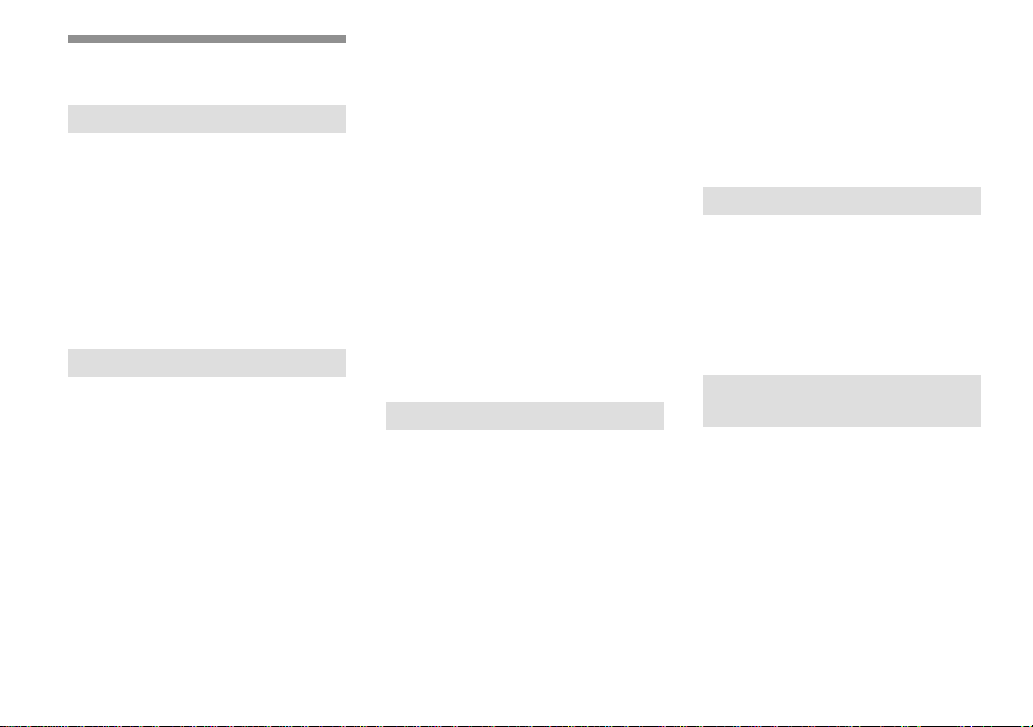
目次
操作の前に
本機の設定/操作のしかた .................
メニューの設定を変える.................
セットアップ画面で設定を
変える ........................................
静止画の画質を決める ........................
フォルダを作成/選択する .................
新しいフォルダを作る ....................
記録フォルダを選択する.................
静止画を撮る(応用)
オートフォーカスの方法を選ぶ..........
ピント合わせの測距枠を選ぶ
測距 ...................................
– AF
ピント合わせの動作を選ぶ
モード ................................
– AF
被写体までの距離を設定する
フォーカスプリセット..........
–
露出を補正する
測光モードを選ぶ .............................
最適な露出を探す
補正 .................................
– EV
ヒストグラムを表示する...............
ブラケット............................
–
2
色合いを調節する
ホワイトバランス .................
–
フラッシュレベルを選ぶ
4
4
5
5
6
7
7
フラッシュレベル .................
–
連写する............................................
マルチ連写で画像を撮る
マルチ連写............................
–
メール添付用の画像を撮る
E
画像に音声を記録する
画像に特殊効果を加えて撮る
メール ................................
– E
ボイスメモ............................
–
ピクチャーエフェクト..........
–
8
静止画を見る(応用)
8
フォルダを選択して再生する
フォルダ ...............................
9
11
12
12
14
15
–
静止画の一部を拡大する ..................
画像を拡大する
再生ズーム............................
–
拡大した画像を記録する
トリミング............................
–
連続して再生する
スライドショー ....................
–
静止画を回転する
回転 ......................................
–
マルチ連写の画像を再生する ...........
16
17
18
18
19
20
連続して再生する .........................
コマずつ再生する .......................
1
静止画を編集する
画像を保護する
プロテクト............................
–
画像のサイズを変える
リサイズ ...............................
–
プリントしたい画像を選ぶ
プリント予約マーク .............
–
21
静止画をプリントする
(
PictBridge
PictBridge
22
23
接続する ..................................
画像をプリントする..........................
画像をインデックスプリントする ....
対応プリンター)
対応のプリンターと
23
24
24
25
26
26
26
28
29
30
32
33
36
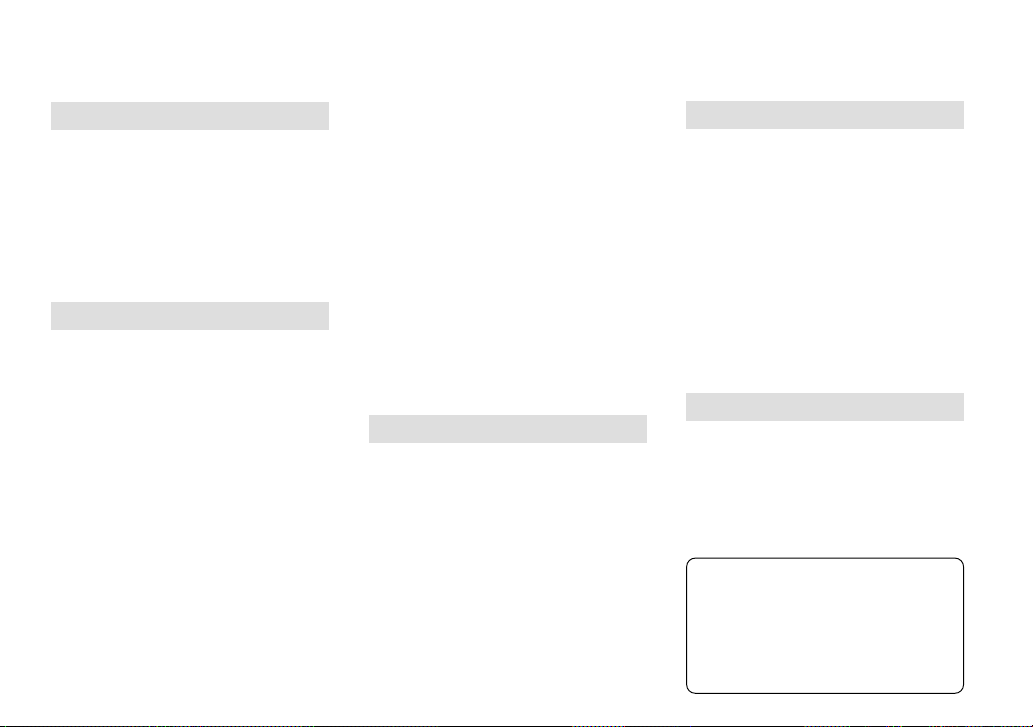
動画を撮る
動画を撮る ........................................
液晶画面で動画を見る ......................
動画を削除する .................................
動画を編集する .................................
動画を分割する .............................
動画の不要な部分を削除する .......
パソコンで楽しむ
「
Image Transfer
する..........................................
「
Image Transfer
する..........................................
「
Image Transfer
する..........................................
「
ImageMixer
する..........................................
Windows
Macintosh
」をインストール
」で画像をコピー
」の設定を変更
」をインストール
の場合 ..........................
の場合 ........................
「
ImageMixer
取り込む ..................................
39
40
41
42
43
44
Windows
Macintosh
「
ImageMixer
Windows
Macintosh
「
ImageMixer
する..........................................
Windows
Macintosh
「
45
47
48
49
49
50
ImageMixer
する..........................................
困ったときは
故障かな?と思ったら ......................
警告表示について .............................
自己診断表示
ー
が出たら ..................................
」で画像を
の場合 ..........................
の場合 ........................
」で画像を見る.........
の場合 ..........................
の場合 ........................
」で画像を印刷
の場合 ..........................
の場合 ........................
」でビデオCDを作成
アルファベットで始まる表示
51
51
52
53
53
53
54
54
55
その他
記録枚数/時間について ..................
メニュー項目について ......................
セットアップ項目について ...............
使用上のご注意 .................................
メモリースティックについて .....
InfoLITHIUM
主な仕様............................................
保証書とアフターサービス ...............
画面上の表示 ....................................
(インフォリチウム)
バッテリーについて ................
55
用語の解説/索引
用語の解説 ........................................
57
索引 ...................................................
70
73
別冊の「サイバーショット基本編」
に操作方法などの詳しい説明が
載っている場合、本書では「別冊基
本編
案内しています。
ページ番号」のようにご
.
74
75
79
82
84
86
87
89
90
94
97
操
作
の
前
に
3
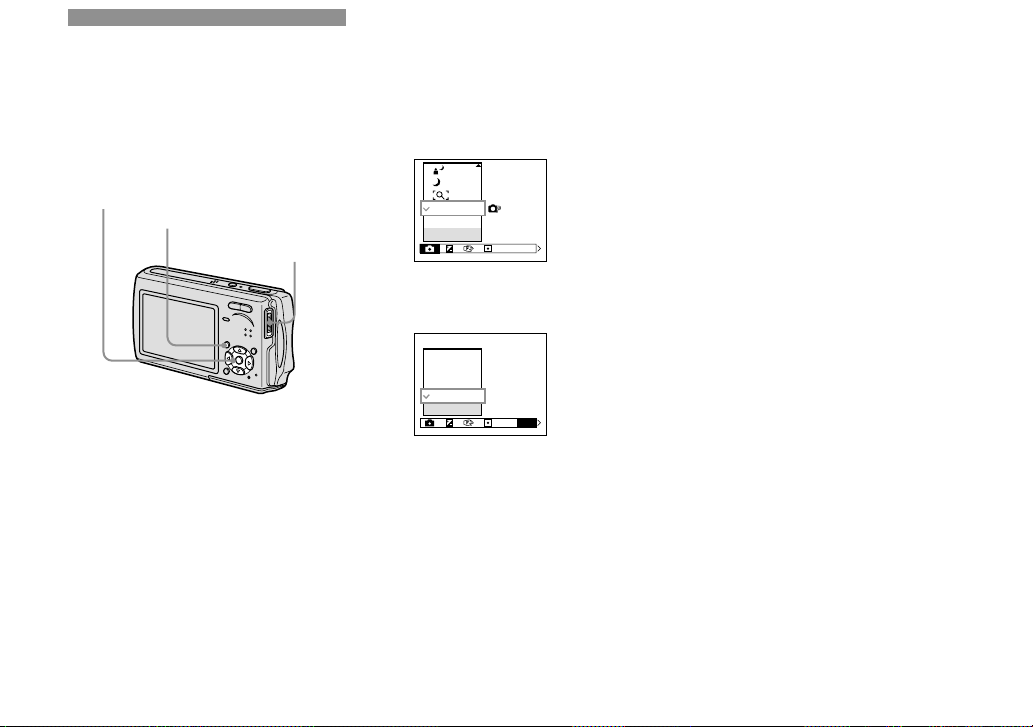
本機の設定/操作のしかた
メニューの設定を変える
ここでは、本書でよく使われるメニュ
ーやセットアップ画面の使いかたをま
とめて説明します。
コントロールボタン
ボタン
MENU
モードスイッチ
1
MENU
ボタンを押す
メニューが表示されます。
プログラム
オート
カメラ
WB
ISO
2 コントロールボタンのb/Bを押
し、設定したい項目を選ぶ
400
200
100
オート
ISO
WB
ISO
3 コントロールボタンのv/Vを押
し、設定を選ぶ
選ばれた設定が拡大されて、その
まま決定されます。
設定項目の欄にvマークやVマーク
が表示されているときは
他にも選択項目があることを示してい
ます。その他の項目を表示するには、
コントロールボタンのv
Vを押して画
/
面をスクロールさせてください。
メニュー表示をやめるには
ボタンをもう1度押してくださ
MENU
い。
グレー表示されている項目は選択できま
•
せん。
メニュー項目について詳しくは、75ペー
•
ジをご覧ください。
4
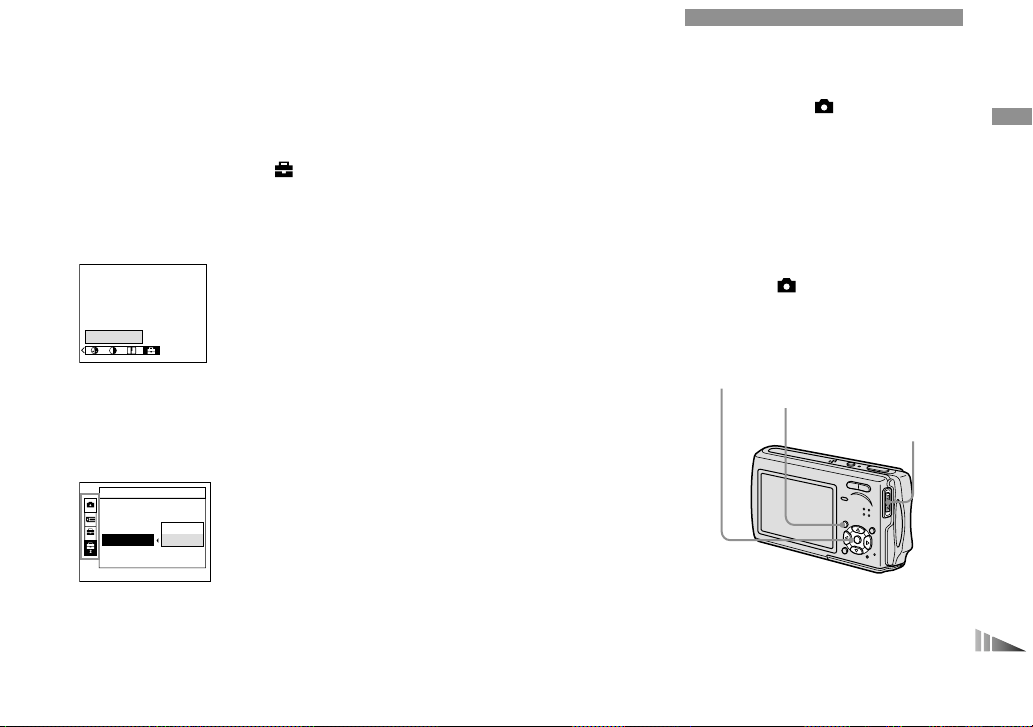
セットアップ画面で設定を変
える
静止画の画質を決める
1
ボタンを押す
MENU
メニューが表示されます。
2 コントロールボタンのBで の位
置に進み、もう
セットアップ画面が表示されま
す。
セットアップt
3 コントロールボタンのv
度Bを押す
1
/V/b/
Bを
押し、設定したい項目を選ぶ
選ばれた設定の枠が黄色に変わり
ます。
設定2
ファイルナンバー:
USB接続:
ビデオ信号出力:NTSC
1
時計設定:
実行
キャンセル
4 コントロールボタンの中央のzを
押し、設定(実行)する
セットアップ画面表示をやめるには
ボタンをもう1度押してくださ
MENU
い。
セットアップ画面からメニューに戻
るには
コントロールボタンのbで手順3のイ
ラストの枠で囲まれた位置に戻り、も
度bを押してください。
う
1
セットアップ項目について詳しくは、
•
ページをご覧ください。
79
モードスイッチ:
静止画の画質を選ぶことができます。
画質(圧縮率)は[ファイン](高画質)
と[スタンダード](標準)の
選ぶことができます。
種類から
2
操作の前に
メニューの[ ](カメラ)を[オート]
以外に設定しておきます(
ジ)。
コントロールボタン
ボタン
MENU
ペー
4、75
モードスイッチ
操
作
の
前
に
5
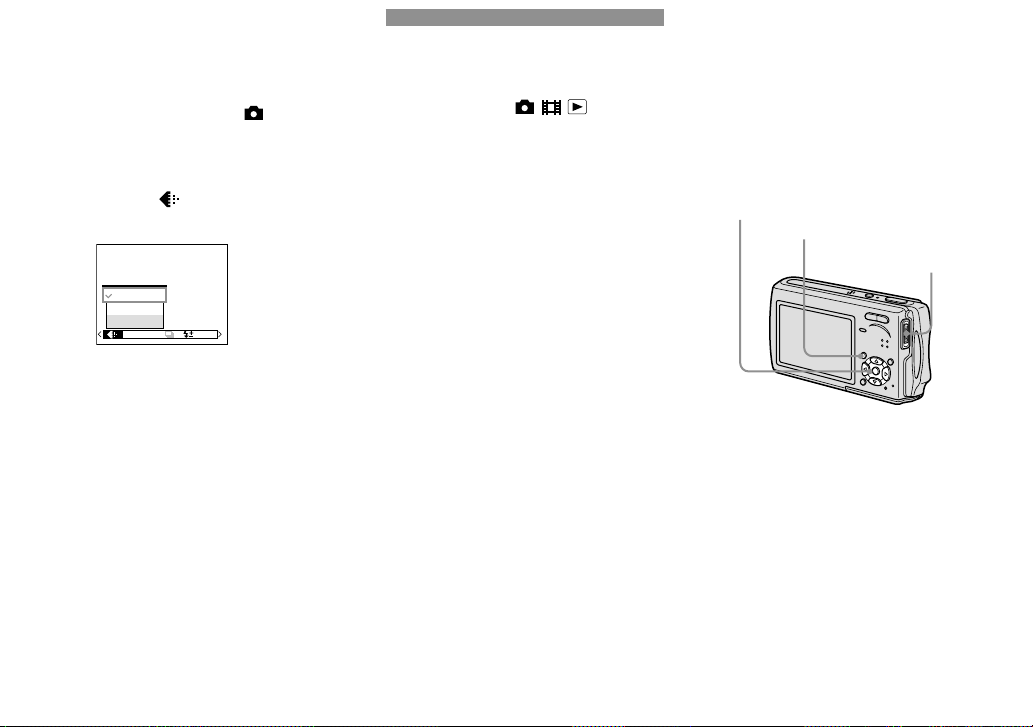
フォルダを作成/選択する
1 モードスイッチを「 」にする
2
MENU
ボタンを押す
メニューが表示されます。
3 b/Bで[ ](画質)、v/Vで希望
の画質を選ぶ
FINE
ファイン
スタンダード
画質
M
Mode BRK
PFX
モードスイッチ:
/ /
本機はメモリースティック デュオ
の中に複数のフォルダを作成すること
ができます。また、入れたいフォルダ
を選択して記録できます。
新しくフォルダを作成していない場合
は、「
101MSDCF
」フォルダが記録フ
ォルダとして設定されます。フォルダ
は最高で「
999MSDCF
」まで作成する
ことができます。
操作の前に
メニューをセットアップ画面に設定し
ておきます(
コントロールボタン
MENU
つのフォルダに記録できるのは最大
•1
枚です。フォルダ容量を越えると、
4000
自動的に新しいフォルダが作成されます。
5、79
ページ)。
ボタン
モードスイッチ
6
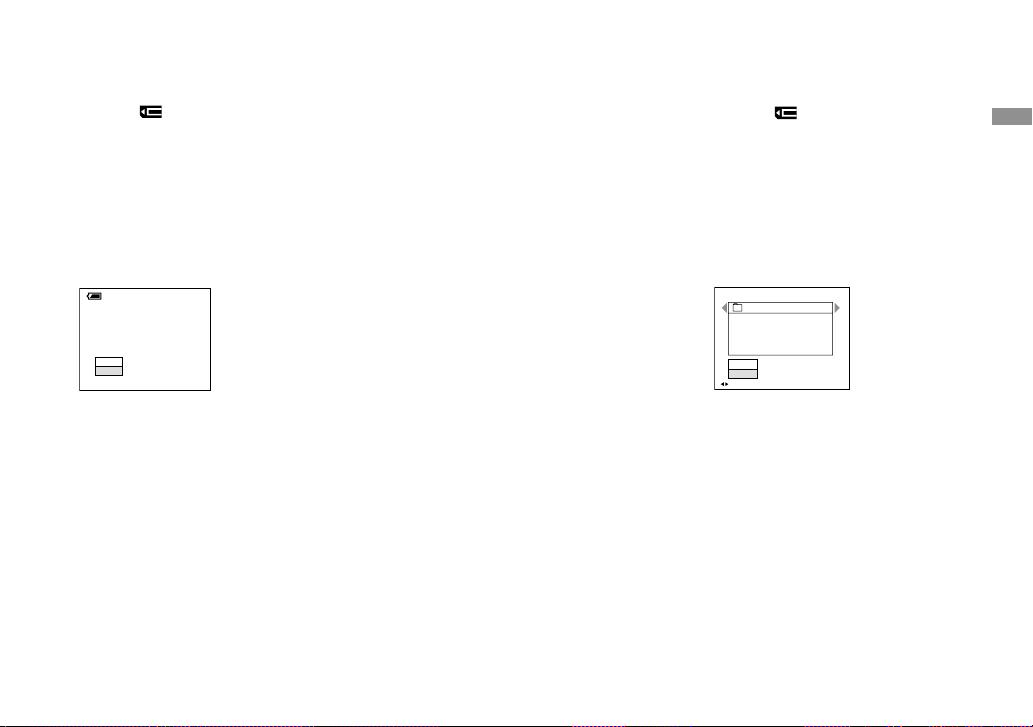
新しいフォルダを作る
1 v/Vで[ ](メモリースティッ
クツール)を選ぶ
2 B
Vで[記録フォルダ作成]、
/v/
vで[実行]を選び、中央のz
B
/
を押す
記録フォルダ作成の画面が表示さ
れます。
分
60
記録フォルダ作成
記録フォルダ
102MSDCF
よろしいですか?
実 行
キャンセル
を作成します
度作成したフォルダを本機では削除する
•1
ことはできません。
撮影する画像は、違うフォルダを選択す
•
るか、さらに新しくフォルダを作成する
まで、そのフォルダに記録されます。
記録フォルダを選択する
1 v/Vで[ ](メモリースティッ
クツール)を選ぶ
2 B
Vで[記録フォルダ変更]、B
/
で[実行]を選び、中央のzを押
す
記録フォルダ選択画面が表示され
ます。
記録フォルダ選択
102
フォルダ名:
ファイル数:
作成日時:
2004 1 1 1:05:34
実 行
キャンセル
モドル/ツギへ
102MSDCF
0
2/2
AM
操
作
v
/
の
前
に
3
vで[実行]を選び、中央のzを押
す
既存最大番号+1のフォルダが作成さ
れます。次に撮影する画像は新しく
作成したフォルダに記録されます。
フォルダ作成を中止するには
手順2または3で[キャンセル]を選
んでください。
3 b/Bで希望のフォルダを選び、 v
で[実行]を選び、中央のzを押
す
記録フォルダの変更を中止するには
手順2または3で[キャンセル]を選
んでください。
•「100MSDCF
として選ぶことはできません。
画像は選択した記録フォルダに記録され
•
ます。本機では記録した画像を別のフォ
ルダに移動することはできません。
」フォルダは記録フォルダ
7
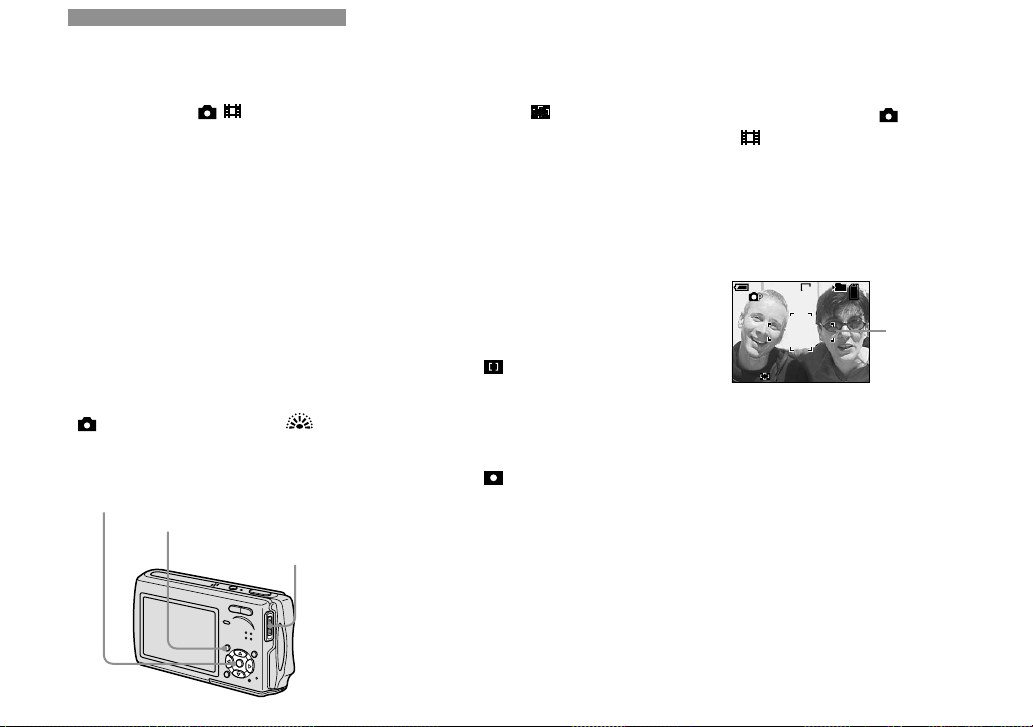
オートフォーカスの方法
を選ぶ
モードスイッチ:
測距枠とAFモードを設定できます。
AF
測距枠
AF
被写体の位置やその大きさによってピ
ント合わせの位置を選択します。
モード
AF
レスポンスとバッテリーの消耗の度
AF
合いに合わせたピント合わせを開始/
終了するタイミングを設定します。
操作の前に
静止画を撮影するときは、メニューの
](カメラ)を [オート]、[ ]
[
(打ち上げ花火モード)以外に設定して
おきます(
コントロールボタン
4、75
MENU
/
ページ)。
ボタン
モードスイッチ
ピント合わせの測距枠を選ぶ
測距
– AF
マルチポイントAF( )
中央を中心に上下左右の
測定するので、構図に依存しないオー
トフォーカス撮影ができます。被写体
がフレームの中心になくピントが合わ
せづらい場合に有効です。
後、ピント合わせを行った位置を緑の
枠で確認することができます。お買い
上げ時はマルチポイント
ています。
中央重点
中央付近の被写体をねらってピント合わ
せをするときに便利です。
併用して好きな構図で撮影が可能です。
スポットAF( )
非常に小さな被写体や狭いエリアを狙
ってピント合わせをするときに便利で
す。
撮影が可能です。測距枠から外れない
ように手ぶれにご注意ください。
( )
AF
ロックと併用して好きな構図で
AF
か所で距離を
5
ロック
AF
に設定され
AF
ロックと
AF
1 モードスイッチを「 」または
」のいずれかにする
「
2
ボタンを押す
MENU
メニューが表示されます。
3 b/Bで[ 9](フォーカス)、v/V
で希望の
分
60
S AF
自動ピント合わせをします。
シャッターボタンを半押ししてピ
ントが合うと
ら緑色に変わります。
測距枠を選ぶ
AF
101
FINE
VGA
98
測距枠の色が白か
AF
AF
測距枠
88
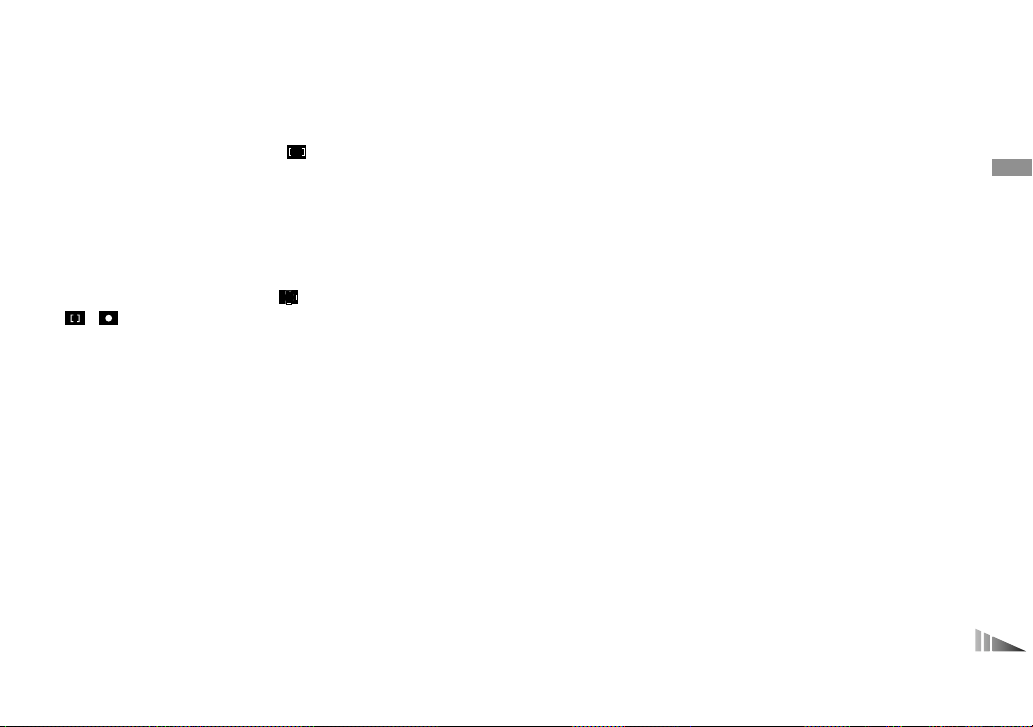
動画撮影時、マルチポイントAFを選ぶと
•
画面中央部分を平均的に測距し、手ぶれ
に強いAFが可能です。AF測距枠は に
なります。中央重点
合は、選択された枠部分のみで測距する
ため、ねらった部分のピント合わせに便
利です。
デジタルズームやAFイルミネーターを使
•
用するときは、中央付近の被写体を優先し
動作になります。この場合、 、
た
AF
、 が点滅し、AF測距枠は表示され
ません。
とスポットAFの場
AF
ピント合わせの動作を選ぶ
モード
– AF
シングルAF(
動きのない被写体を撮影するときに便
利です。シャッターボタンを半押しす
る前はピント合わせを行いません。シ
ャッターを半押しし、ロック完了する
と、フォーカスが固定されます。
お買い上げ時はシングル
ています。
モニタリング
ピント合わせの時間を短くすることが
できます。シャッターボタンを半押し
する前からピント合わせを自動的に行
うので、ピントが合っている状態で構
図を決めることができます。シャッタ
ーを半押しし、ロック完了すると、フ
ォーカスが固定されます。
シングルAFに比べてバッテリーの消耗が
•
早くなることがあります。
S AF
AF
)
に設定され
AF
M A F
(
)
コンティニュアスAF(
C AF
)
シャッターボタンを半押しする前からピ
ント合わせを行い、ロック完了後もピン
ト合わせを行います。被写体が動いた場
合でもそのまま撮影が可能です。
下記の場合は、ロック完了後、ピント合
•
わせを行いません。「
ニタリング
−暗い状況下での撮影
−スローシャッターでの撮影
• AF
動きの速い被写体を撮影する場合、追従
•
できない場合があります。
ピントが合ったときのロック音は鳴りま
•
せん。
セルフタイマー撮影のときはシャッター
•
ボタンを深く押し込むとピントが固定さ
れます。
•他のAF
が早くなることがあります。
AF
測距枠は中央重点AFになります。
モードに比べてバッテリーの消耗
C AF
と同じ動作になります。
」が点滅し、モ
静
止
画
を
撮
る
︵
応
用
︶
99
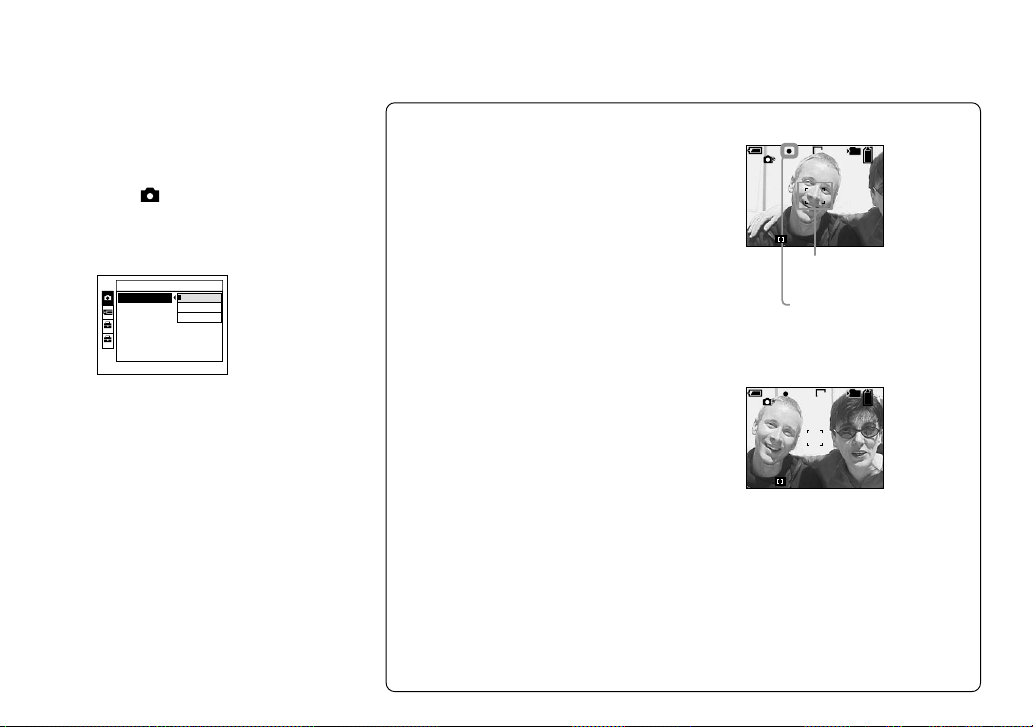
操作の前に
メニューをセットアップ画面に設定し
ておきます(
5、79
ページ)。
1 vで[ ](カメラ)を選ぶ
2 B
vで[AFモード]、B
/
望のモードを選ぶ
カメラ
シングル
AFモード:
モニタリング
デジタルズーム:
コンティニュアス
日付/時刻:
1
赤目軽減:
2
AFイルミネーター:
オートレビュー:
[シングル]または[モニタリング]
を選んだときは、
ページ)。
ます(
8
測距枠が選べ
AF
1010
/v/
Vで希
z 撮影のテクニック
被写体をフレームの端にする構図
などで撮影する場合や、中央重点
またはスポットAFを使用した
AF
場合、端の被写体にピントが合わ
ず、中央にピントが合う場合があ
ります。このようなときは、
AF
ロックを使用し、ピントをねらっ
た被写体に合わせて撮影します(コ
ンティニュアス
被写体が
AF
時を除く)。
AF
測距枠内に入るように
構図を変え、シャッターボタンを
半押しする。
ロック表示が点灯に変わっ
AE/AF
たら、半押しのまま構図を戻して、
シャッターボタンをさらに押し込
む。
分
60
S AF
FINE
VGA
測距枠
AF
AE/AF
101
98
F2.8 30
ロック表示
<
分
60
S AF
ロックを使うと、画面端に被写体が
• AF
あるときにも、ピントが合った画像を
撮ることができます。
ロックの操作はシャッターボタンを
• AF
押し込む前であれば、何回でもやり直
せます。
101
FINE
VGA
97
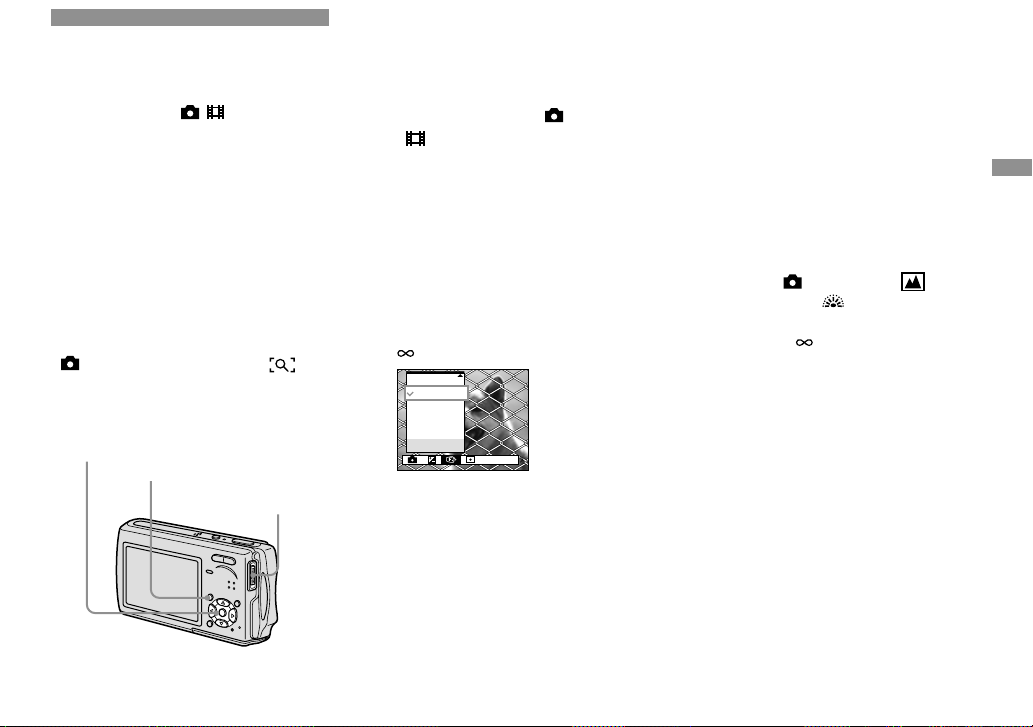
被写体までの距離を設定
する
モードスイッチ:
被写体との距離に応じて撮影距離をあ
らかじめ設定して撮影するときや、網
や窓ガラス越しの被写体の撮影など、
オートフォーカスが効きにくいときに
フォーカスプリセットを使うと便利で
す。
操作の前に
静止画を撮影するときは、メニューの
[
大鏡モード)以外に設定しておきます
(
4、75
コントロールボタン
フォーカスプリセット
–
/
](カメラ)を [オート]、
ページ)。
ボタン
MENU
モードスイッチ
[ ]
(拡
1 モードスイッチを「 」または
」にする
「
2
ボタンを押す
MENU
メニューが表示されます。
3 b/Bで[9](フォーカス)、v/V
で被写体までの距離を選ぶ
被写体までの距離は次の中から選
べます。
0.5m、1.0m、3.0m、7.0m
(無限遠)
1.0m
0.5m
0.5m
スポットAF
中央重点AF
マルチAF
フォーカス
WB
ISO
、
オートフォーカスに戻すには
手順3で[マルチAF]、[中央重点AF]
または[スポット
い。
フォーカス距離の設定は多少の誤差を含ん
•
でいます。目安としてお使いください。
メニューの[ ](カメラ)が[ ](風
•
景モード)または[ ](打ち上げ花火
モード)に設定されているときは、被写体
までの距離は[
ます。
]を選んでくださ
AF
](無限遠)に固定され
静
止
画
を
撮
る
︵
応
用
︶
1111
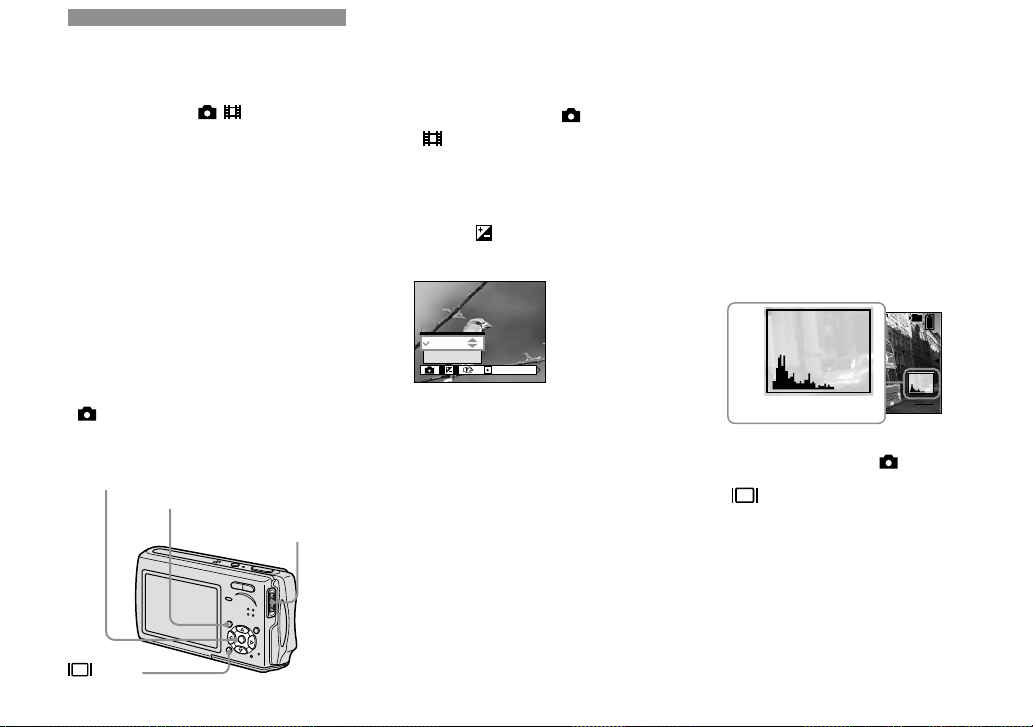
露出を補正する
補正
– EV
モードスイッチ:
本機が決定した露出を手動で変えるこ
とができます。被写体と背景のコント
ラスト(明暗の差)がきわめて大きい場
合など、適正な露出が得られないとき
に使用します。
補正する数値は+
の範囲で、
1/3EV
とができます。
操作の前に
静止画を撮影するときは、メニューの
](カメラ)を [オート]以外に設定
[
しておきます(
コントロールボタン
MENU
ボタン
1212
/
から−
2.0EV
きざみで設定するこ
ページ)。
4、75
ボタン
モードスイッチ
2.0EV
1 モードスイッチを「 」または
」にする
「
MENU
ボタンを押す
2
メニューが表示されます。
3 b/Bで[ ](EV)を選ぶ
露出補正値が表示されます。
0EV
0EV
EV
WB
ISO
4 補正値を選ぶ
v
Vで露出補正値を選びます。
/
被写体の背景の明るさを液晶画面で
確認しながら調節してください。
自動露出に戻すには
手順4で[
被写体が極端に明るいときや暗いとき、
•
またはフラッシュを使って撮影したとき
は、設定した補正が効かないことがあり
ます。
]を選んでください。
0EV
ヒストグラムを表示する
ヒストグラムとは、画像の明るさをグ
ラフ化したものです。横軸が明るさ、
縦軸が画素数を表しています。グラフ
の表示が、右側に寄っているときは明
るめの画像、左側に寄っているときは
暗めの画像となります。画面が見づら
いとき、撮影/再生時に露出を確認す
るときに使います。
分
S AF
明るさ
60
画
素
数
暗明
1 モードスイッチを「 」にする
2
ボタンを押してヒストグラム
を表示する
MENU
ボタンを押す
3
メニューが表示されます。
4 ヒストグラムを参考に、露出を調
整する
101
FINE
VGA
97
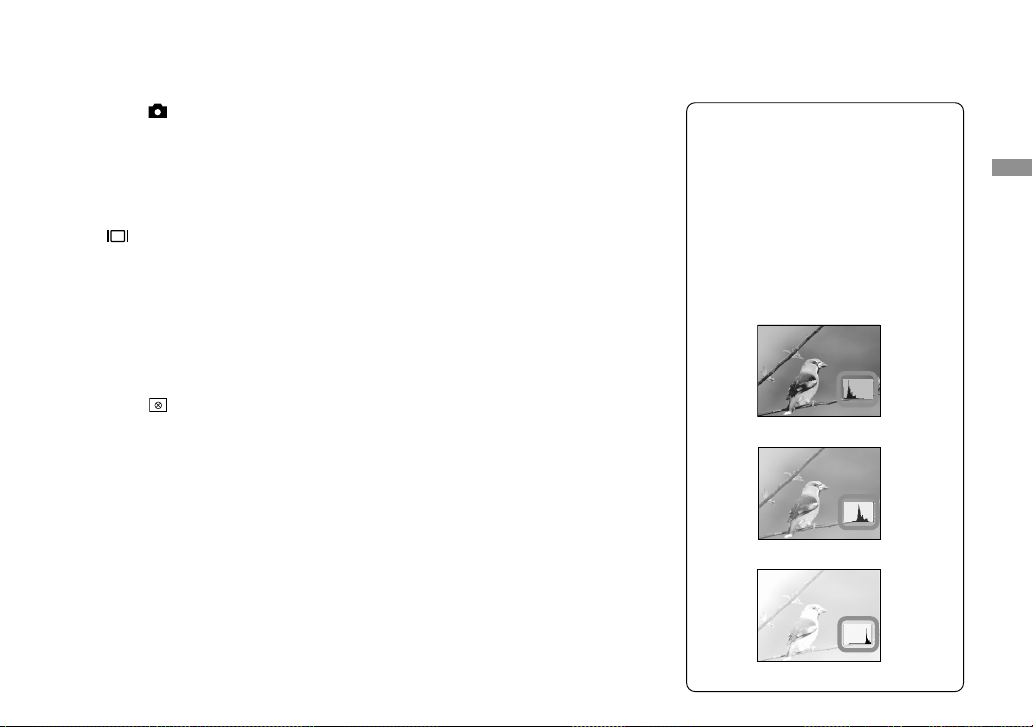
メニューの[ ](カメラ)が[オート]
•
のときもヒストグラムは表示されます
が、露出の調節はできません。
静止画のシングル画面での再生時
•
(別冊基本編
レビュー時(別冊基本編 .
にも、
ることができます。
下記の場合、ヒストグラムは表示されま
•
せん。
−ブラケットモードで撮影した画像のク
−再生ズーム時
−動画時
下記の場合、 が表示されます。
•
−デジタルズーム領域での撮影時
−画像サイズが[
−静止画の回転時
−マルチ連写再生時
ボタンでヒストグラムを表示す
イックレビュー時
. 33
3:2
ページ)、クイック
ページ)
22
]のとき
撮影前のヒストグラムはそのときに画面
•
に表示されている画像のヒストグラムを
あらわしています。シャッターボタンを
押す前と押した後では、ヒストグラムに
差が生じます。その場合は、シングル画
面での再生、またはクイックレビューで
確認してください。
特に下記の場合は大きく差が出ることが
あります。
−フラッシュ発光時
−[
PFX](P.
とき
−シャッタースピードが遅いとき、また
は速いとき
他機で撮影した画像はヒストグラムが表
•
示されないことがあります。
エフェクト)が[ソラリ]の
z 撮影のテクニック
通常の撮影時、本機は自動で露出を設
定しています。撮影画像を確認し、下
の画像のようになっていたら、ヒスト
グラムを見ながら露出補正値を手動調
節することをおすすめします。逆光の
人物や雪景色で撮影するときは+の方
向に、画面いっぱいに黒い被写体を撮
影するときなどは−方向に補正すると
効果的です。
露出不足 t +方向に補正
適正な露出
静
止
画
を
撮
る
︵
応
用
︶
露出過剰 t −方向に補正
1313
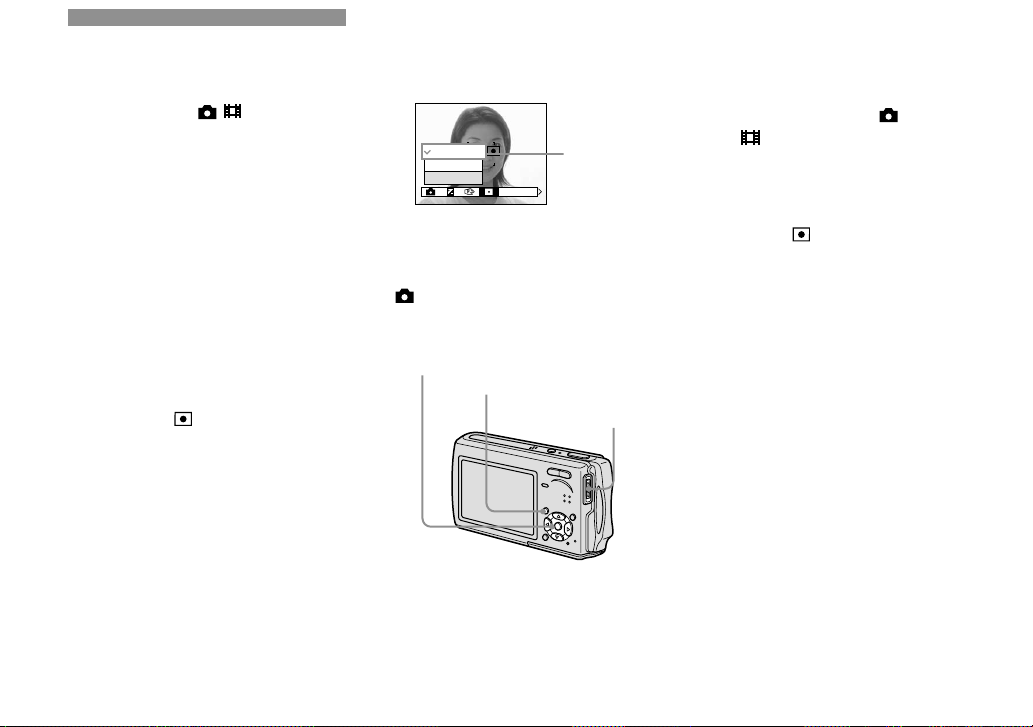
測光モードを選ぶ
モードスイッチ:
露出を決めるため、明るさを測りま
す。そのとき被写体のどの部分で明る
さを測るのかを下記の
選ぶことができます。
マルチパタ−ン測光(表示なし)
画面を多分割し、それぞれを測光しま
す。被写体の位置や背景の明るさをカ
メラが判断してバランスのよい露出を
決めます。お買い上げ時はマルチパタ
ーン測光に設定されています。
スポット測光(
被写体の一部だけを測光します。
のときや、被写体と背景とのコントラス
トが強いときでも、撮りたい被写体に露
出を合わせることができます。
ポイントにスポット測光照準を合わせ
て撮ります。
測光する場所とフォーカスを合わせる
場所を一致させたいときは、9(フォ
ーカス)の[中央重点
をおすすめします(
/
つのモードから
2
)
]を使うこと
AF
ページ)。
8
1414
逆光
撮りたい
スポット
マルチ
測光モード
WB
スポット
測光照準
ISO
操作の前に
静止画を撮影するときは、メニューの
[
](カメラ)を [オート]以外に設定
しておきます(
コントロールボタン
MENU
4、75
ボタン
ページ)。
モードスイッチ
1 モードスイッチを「 」または
」にする
「
2
ボタンを押す
MENU
メニューが表示されます。
3 b/Bで[ ](測光モード)、v/V
で希望の測光モードを選ぶ
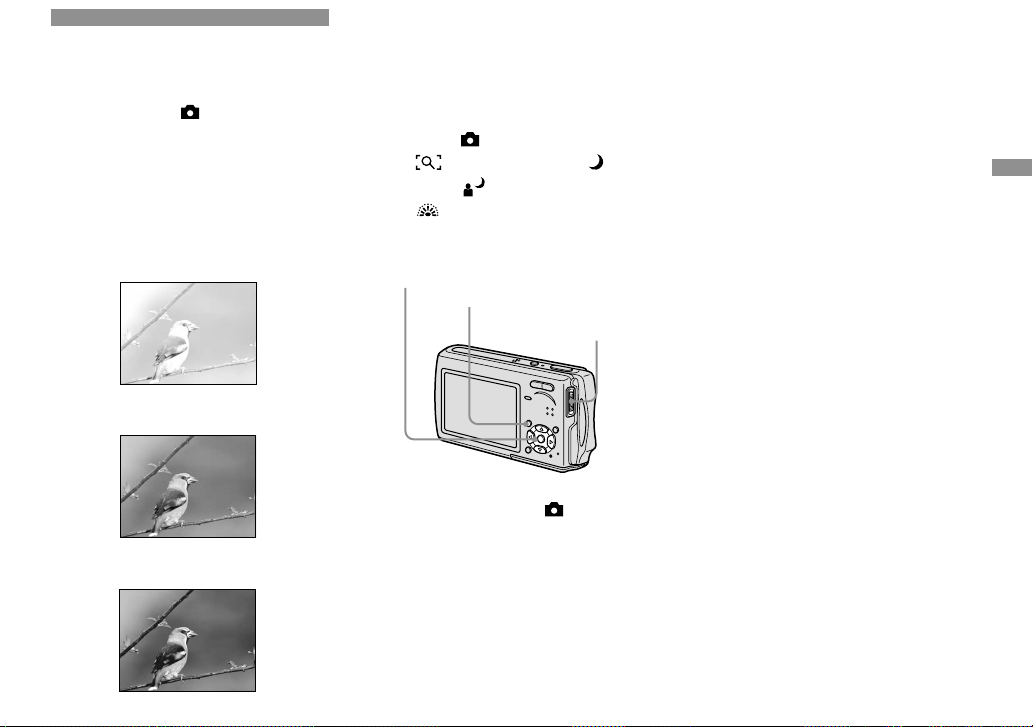
最適な露出を探す
ブラケット
–
モードスイッチ:
自動的に露出を変えて3枚の画像を連
続して撮影できます。被写体の明るさ
によってうまく撮影できないときに、
ブラケット撮影で露出を変えながら撮
影すれば、撮影したあと最適な露出の
画像を選ぶことができます。
枚目(+方向に補正)
1
m
枚目(本機での適正露出)
2
m
枚目(−方向に補正)
3
操作の前に
メニューの[ ](カメラ)を [オー
ト]、[
景モード)、[
ド)、[
に設定しておきます(
コントロールボタン
](拡大鏡モード)、[ ](夜
](夜景&人物モー
](打ち上げ花火モード)以外
ページ)。
4、75
ボタン
MENU
モードスイッチ
1 モードスイッチを「 」にする
2
3 b/Bで[
ボタンを押す
MENU
メニューが表示されます。
](撮影モード)、
Mode
v/Vで[ブラケット]を選ぶ
4 b/Bで[
](ブラケット設
BRK
定)、v/Vで希望の露出補正量を
選ぶ
±
ずらして撮影します。
±
ずらして撮影します。
±
ずらして撮影します。
:露出値を上下に
1.0EV
:露出値を上下に
0.7EV
:露出値を上下に
0.3EV
1.0EV
0.7EV
0.3EV
5 撮影する
通常撮影に戻すには
手順3で[通常撮影]を選んでくだ
さい。
フラッシュは使えません。
•
撮影中は液晶画面に画像が出ません。
•
シャッターボタンを押す前に構図を決め
ておいてください。
フォーカスとホワイトバランスは、最初
•
の
枚目に設定された値に固定されます。
1
補正をしているときは(12ページ)、補
• EV
正した明るさを基準に露出が変わり撮影
されます。
撮影の間隔は約
•
被写体が明るすぎたり暗すぎたりすると
•
きは、設定した補正量で撮影できない場
合があります。
0.36
秒です。
1515
静
止
画
を
撮
る
︵
応
用
︶
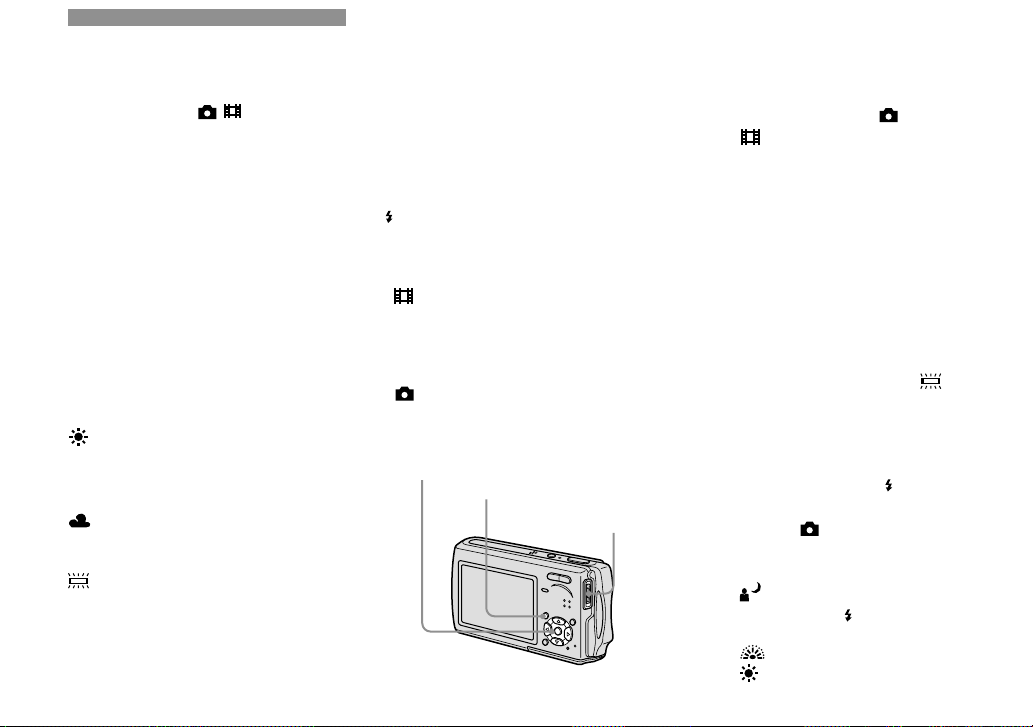
色合いを調節する
ホワイトバランス
–
モードスイッチ:
ホワイトバランスがオートに設定され
ているときは、撮影状況に応じてホワ
イトバランスが自動的に設定され、全
体の色のバランスが調整されます。撮
影条件を固定したいときや特定の照明
状態で撮影するときは、マニュアルで
設定することができます。
オート(表示なし)
ホワイトバランスを自動調節する。お
買い上げ時はオートに設定されていま
す。
(太陽光)
戸外で撮るときや夜景やネオン、花火や
日の出、日没前後などを撮る場合
(曇天)
くもり空のときに撮影する場合
(蛍光灯)
蛍光灯の下で撮影する場合
1616
/
n(電球)
パーティー会場など照明条件が変化
•
する場所
スタジオなどビデオライトの下
•
WB
(フラッシュ)
ホワイトバランスをフラッシュ光のみ
に合わせたい場合(モードスイッチが
」のときは表示されません)
「
操作の前に
静止画を撮影するときは、メニューの
](カメラ)を [オート]以外に設定
[
しておきます(
コントロールボタン
MENU
4、75
ボタン
ページ)。
モードスイッチ
1 モードスイッチを「 」または
」にする
「
2
ボタンを押す
MENU
メニューが表示されます。
3 b/Bで[WB](ホワイトバラン
Vで希望の設定を選ぶ
ス)、v
/
自動調節に戻すには
手順3で[オート]を選んでくださ
い。
ちらつきのある蛍光灯下では、[ ]を
•
選択してもホワイトバランスが合わない
ことがあります。
フラッシュ発光時にはホワイトバランス
•
のマニュアルの設定が解除され、オート
モードで撮影されます。([
除く。)
メニューの[ ](カメラ)の設定によっ
•
ては、選択できるホワイトバランスが下
記のように限定されます。
](夜景&人物モード)のとき:
−[
[オート]または[
のみ
](打ち上げ花火モード)のとき:
−[
](太陽光)のみ
[
WB
]のときを
WB
] (フラッシュ)
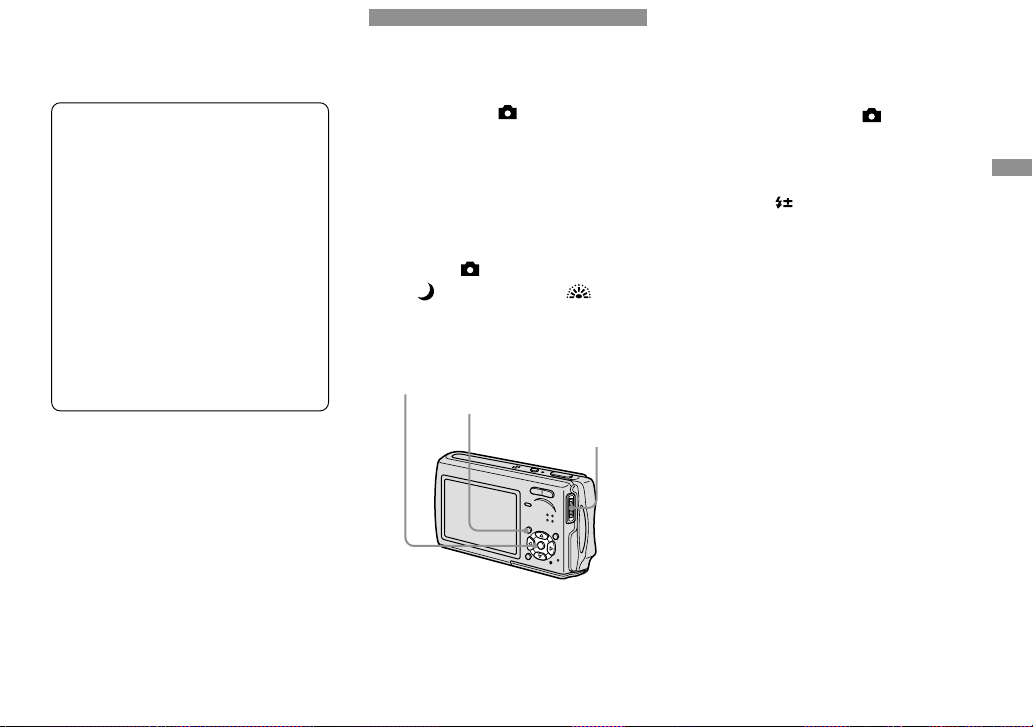
z 撮影のテクニック
被写体の見ための色は、光の状況に影
響されます。夏の太陽のような光の下
ではすべてのものが青っぽく見え、電
球のような光源の下では白いものが
赤っぽく見えます。人間の目にはすぐ
れた調節機能があり、光が変わっても
すぐに正しい色を認識できます。しか
し、デジタルスチルカメラは光の影響
を大きく受けます。通常、本機は調節
を自動で行っていますが、撮影画像を
再生してみて画面全体が不自然な色合
いのときはホワイトバランスの設定を
することをおすすめします。
フラッシュレベルを選ぶ
フラッシュレベル
–
モードスイッチ:
フラッシュを使って撮影するとき、フ
ラッシュの発光量を調節することがで
きます。
操作の前に
メニューの[ ](カメラ)を [オー
ト]、[
上げ花火モード)以外に設定しておきま
す(
コントロールボタン
](夜景モード)、[ ](打ち
ページ)。
4、75
ボタン
MENU
モードスイッチ
1 モードスイッチを「 」にする
2
ボタンを押す
MENU
メニューが表示されます。
3 b/Bで[ ](フラッシュレベ
ル)、v
Vで希望の設定を選ぶ
/
明:フラッシュの発光量を通常よ
り多くする。
標準:通常の設定
暗:フラッシュの発光量を通常よ
り少なくする。
撮影状況によっては設定した発光量で撮
•
影できない場合があります。
静
止
画
を
撮
る
︵
応
用
︶
1717
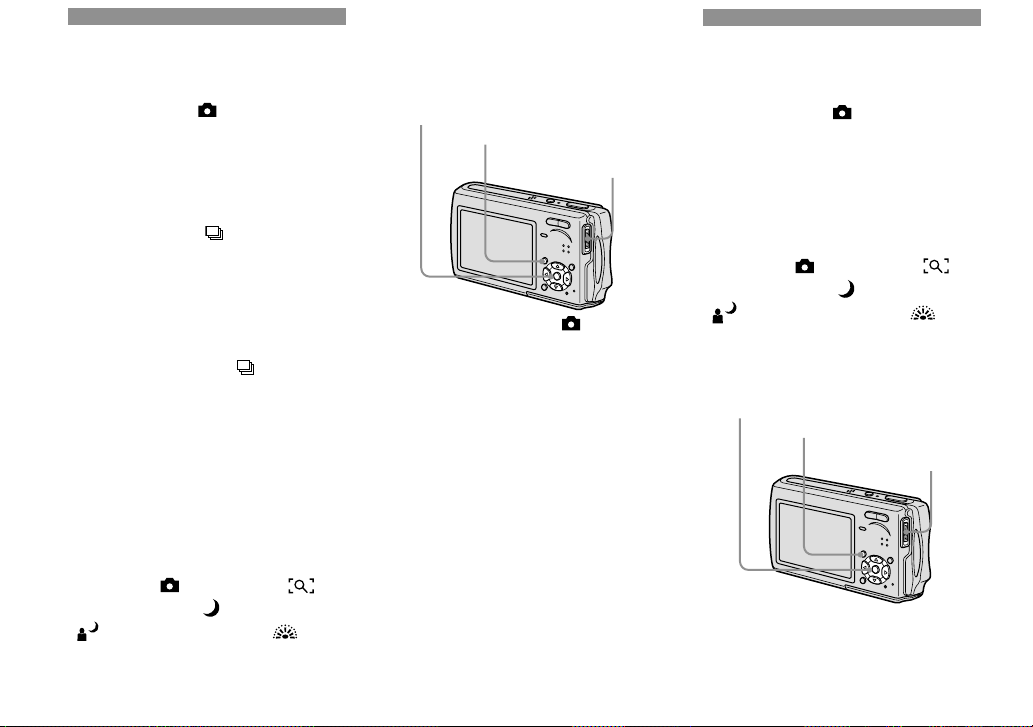
連写する
モードスイッチ:
連続撮影するときに使います。シャッ
ターボタンを押しつづけると、最大
まで連続して撮影できます。
S
スピード優先連写(
短い撮影間隔(約
連写中は液晶画面に画像が出ません。
シャッターボタンを押す前に構図を決めて
おいてください。
フレーミング優先連写(F)
液晶画面に画像を表示しながら撮影し
ます。撮影間隔(約
ド優先連写より長くなります。
メモリースティック デュオの容量が
•
いっぱいになると、シャッターボタンを
押し続けても撮影は停止します。
操作の前に
メニューの[ ](カメラ)を[ ]
(拡大鏡モード)、[
](夜景&人物モード)、[ ](打
[
ち上げ花火モード)以外に設定しておき
1818
ます(
4、75
ページ)。
)
秒)で連写します。
0.33
秒)はスピー
0.36
](夜景モード)、
マルチ連写で画像を撮る
マルチ連写
–
コントロールボタン
ボタン
MENU
枚
4
モードスイッチ
1 モードスイッチを「 」にする
2
3 b/Bで[
ボタンを押す
MENU
メニューが表示されます。
](撮影モード)、
Mode
Vで[スピード連写]または
v
/
[フレーミング連写]を選ぶ
4 撮影する
シャッターボタンを途中で離す
と、
きます。
「記録中」という表示が消えると、
次の撮影ができます。
枚連写をすることもで
2枚/3
通常撮影に戻すには
手順3で[通常撮影]を選んでください。
フラッシュは使えません。
•
セルフタイマー撮影ではシャッターボタ
•
ンを1回押すと、4枚連続撮影されます。
モードスイッチ:
度のシャッターで16コマの画像を連
1
写します。スポーツのフォームチェッ
クなどに適しています。
操作の前に
メニューの[ ](カメラ)を[ ]
(拡大鏡モード)、[
](夜景&人物モード)、[ ](打
[
ち上げ花火モード)以外に設定しておき
4、75
ページ)。
ます(
コントロールボタン
MENU
](夜景モード)、
ボタン
モードスイッチ
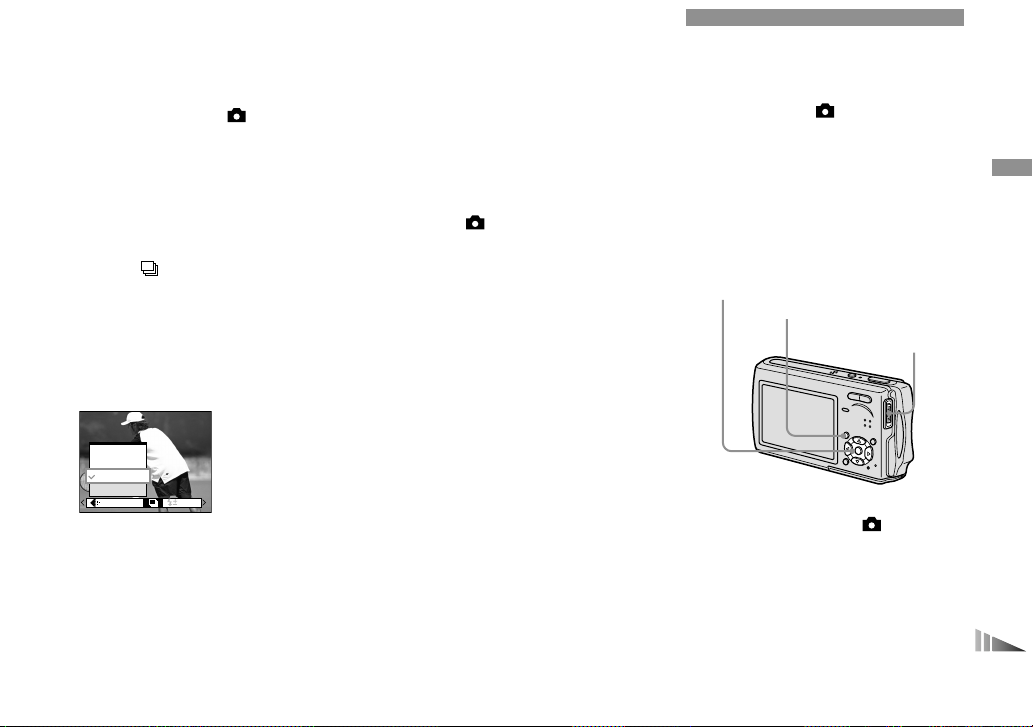
1 モードスイッチを「 」にする
2
3 b/Bで[
4 b
ボタンを押す
MENU
メニューが表示されます。
](撮影モード)、
Mode
Vで[マルチ連写]を選ぶ
v
/
Bで[M](インターバル)、v
/
Vでコマ間の希望のインターバル
を選ぶ
コマ間のインターバルは[
[
1/15
きます。
1/7.5
1/15
1/30
インターバル
Mode
]、[
BRK
]から選ぶことがで
1/30
1/30
M
PFX
1/7.5
5 撮影する
枚の静止画の中に連続した16コマ
1
の画像を記録します(画像サイズ
)。
1M
]、
メール添付用の画像を
E
撮る
マルチ連写では下記の操作ができませ
•
ん。
−スマートズーム
−フラッシュ撮影
−日付・時刻の挿入
メニューの[ ](カメラ)が[オート]
•
のとき、インターバルは[
/
されます。
マルチ連写画像を本機で再生するとき
•
•
ページをご覧ください。
は、
26
マルチ連写の撮影枚数は74ページをご覧
ください。
1/30
]に固定
モードスイッチ:
メール添付に適した、小さいサイズ
E
(
320×240
別冊基本編
サイズの静止画も同時に記録されま
す。
コントロールボタン
メール
– E
)の画像を撮影します。
. 18
MENU
ページで選択した
ボタン
モードスイッチ
静
止
画
を
撮
る
︵
応
用
︶
1 モードスイッチを「 」にする
2
3 b/Bで[
ボタンを押す
MENU
メニューが表示されます。
](撮影モード)、
Mode
Vで[Eメール]を選ぶ
v
/
1919
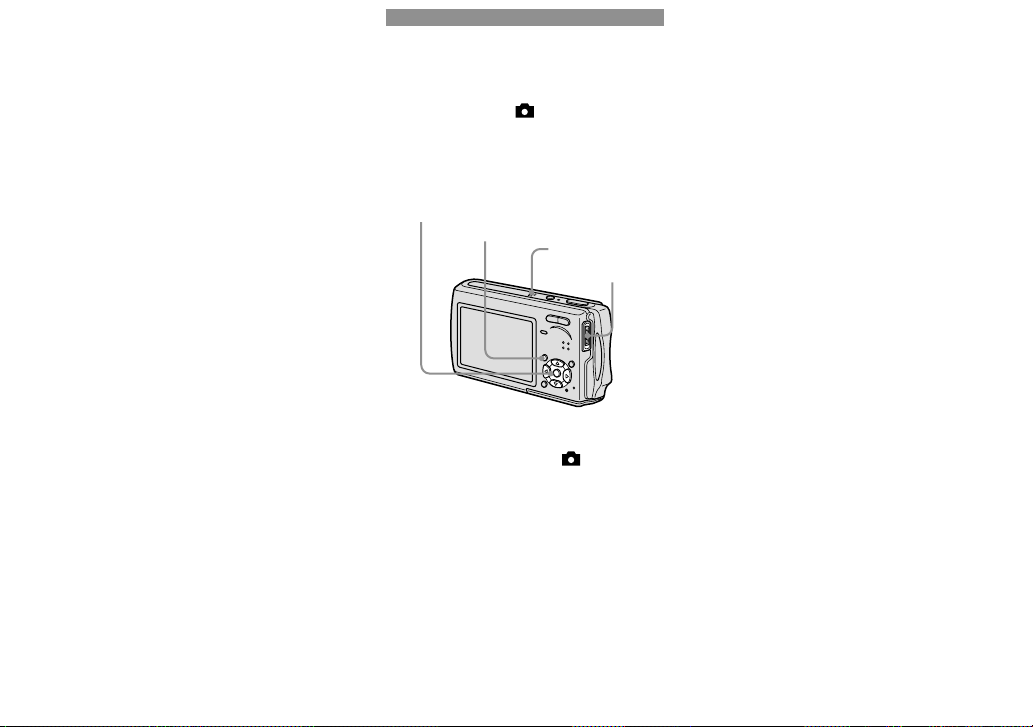
4 撮影する
「記録中」という表示が消えると、
次の撮影ができます。
通常撮影に戻すには
手順3で[通常撮影]を選んでくださ
い。
撮影した画像をEメールソフトウェアに添
•
付する方法については、お使いのソフト
ウェアのヘルプをご覧ください。
メールモードの撮影枚数は74ページを
• E
ご覧ください。
画像に音声を記録する
ボイスメモ
–
モードスイッチ:
静止画の撮影時に、音声もいっしょに
記録します。
コントロールボタン
ボタン
MENU
1 モードスイッチを「 」にする
2
3 b/Bで[
ボタンを押す
MENU
メニューが表示されます。
Mode
vで[ボイスメモ]を選ぶ
マイク
モードスイッチ
](撮影モード)、
4 撮影する
シャッターボタンをポンと1回押すと
秒間音声が記録されます。
5
シャッターボタンを押し続けると
押し続けている間、音声が記録さ
れます(最長
40
秒間)。
通常撮影に戻すには
手順3で[通常撮影]を選んでくださ
い。
ボイスメモで撮影した画像を見るには、
•
「液晶画面で動画を見る」(40ページ)と
同じ操作を行ってください。
撮影するときはマイクに指が触れないよ
•
うにご注意ください。
ボイスメモの撮影枚数は74ページをご覧
•
ください。
2020
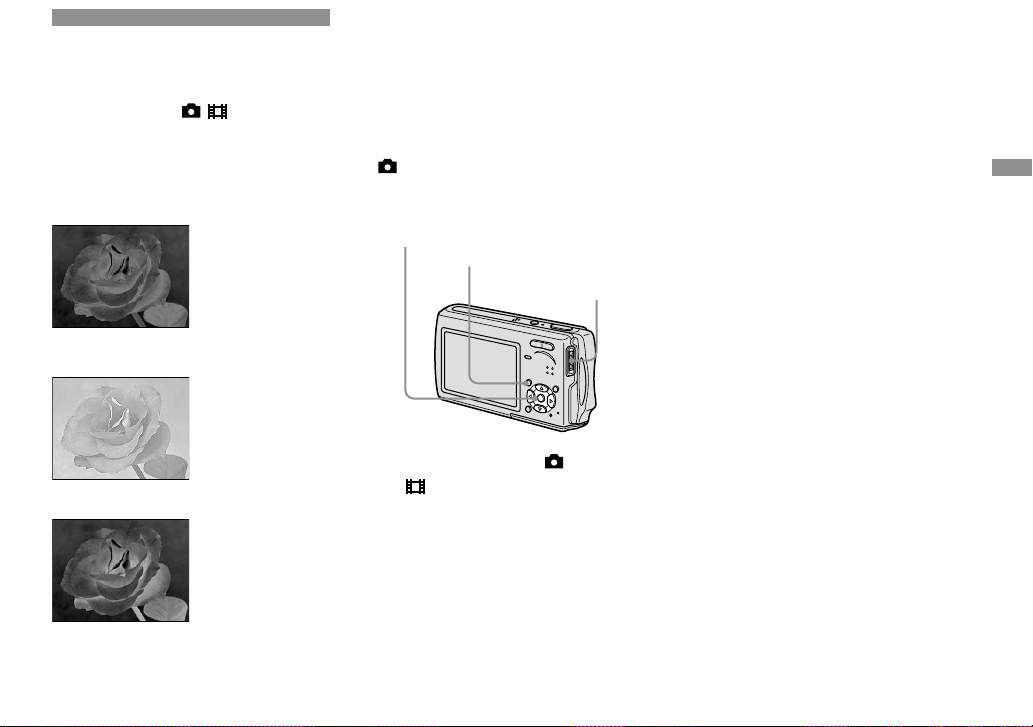
画像に特殊効果を加えて
撮る
モードスイッチ:
画像に特殊効果を加え、メリハリをつ
けることができます。
ソラリ
セピア
ネガアート
ピクチャーエフェクト
–
/
明暗をはっきりさせ
たイラストのように
古い写真のような色
合いに
写真のネガフィルム
のように
操作の前に
静止画を撮影するときはメニューの
[
](カメラ)を [オート]以外に設定
しておきます(
コントロールボタン
MENU
1 モードスイッチを「 」または
」にする
「
2
3 b/Bで[
4 撮影する
ボタンを押す
MENU
メニューが表示されます。
PFX](P.
Vで希望のモードを選ぶ
v
/
4、75
ボタン
ページ)。
モードスイッチ
エフェクト)、
ピクチャーエフェクトを解除するに
は
手順3で[切]を選んでください。
静
止
画
を
撮
る
︵
応
用
︶
2121
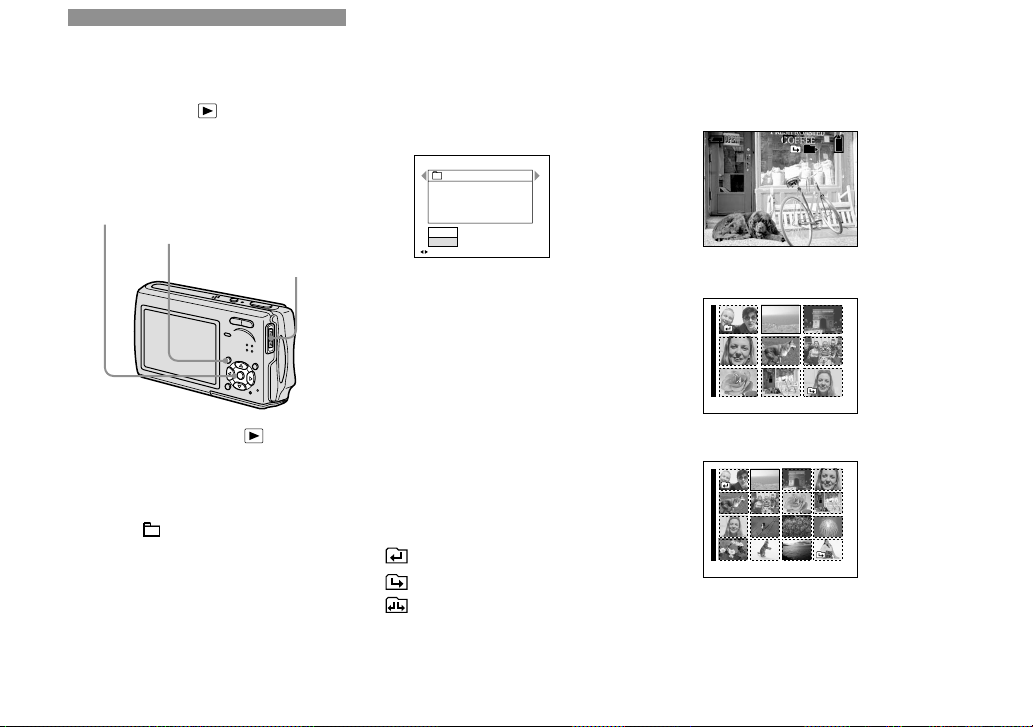
フォルダを選択して再生
する
モードスイッチ:
再生したい画像の入っているフォルダ
を選択します。
コントロールボタン
1 モードスイッチを「 」にする
2
3 bで[ ](フォルダ)を選び、
22
フォルダ
–
ボタン
MENU
モードスイッチ
ボタンを押す
MENU
メニューが表示されます。
中央のzを押す
4 b
Bで再生したいフォルダを表示
/
させる
再生フォルダ選択
102
フォルダ名:
ファイル数:
作成日時:
2004 1 1 1:05:34
実 行
キャンセル
モドル/ツギへ
102MSDCF
0
2/2
AM
5 vで[実行]を選び、中央のzを
押す
再生フォルダの選択を中止するには
手順5で[キャンセル]を選んでくだ
さい。
メモリースティック デュオに複
数のフォルダがあるときは
フォルダ内の最初/最後の画像に下記
のマークが表示されます。
前のフォルダに移動できます。
:
次のフォルダに移動できます。
:
前のフォルダにも、次のフォルダ
:
にも移動できます。
シングル画面のとき
分
60
VGA
101
9/9
10:30
2004 1 1101-0009
モドル/ツギヘ オンリョウ
PM
インデックス(9枚表示)画面のとき
シングル イドウ
•
インデックス(16枚表示)画面のとき
シングル
•
再生フォルダ内に画像がないときは、「こ
•
のフォルダにはファイルがありません」と
表示されます。
再生フォルダを選択しなくても最後に撮
•
影した画像から再生できます。
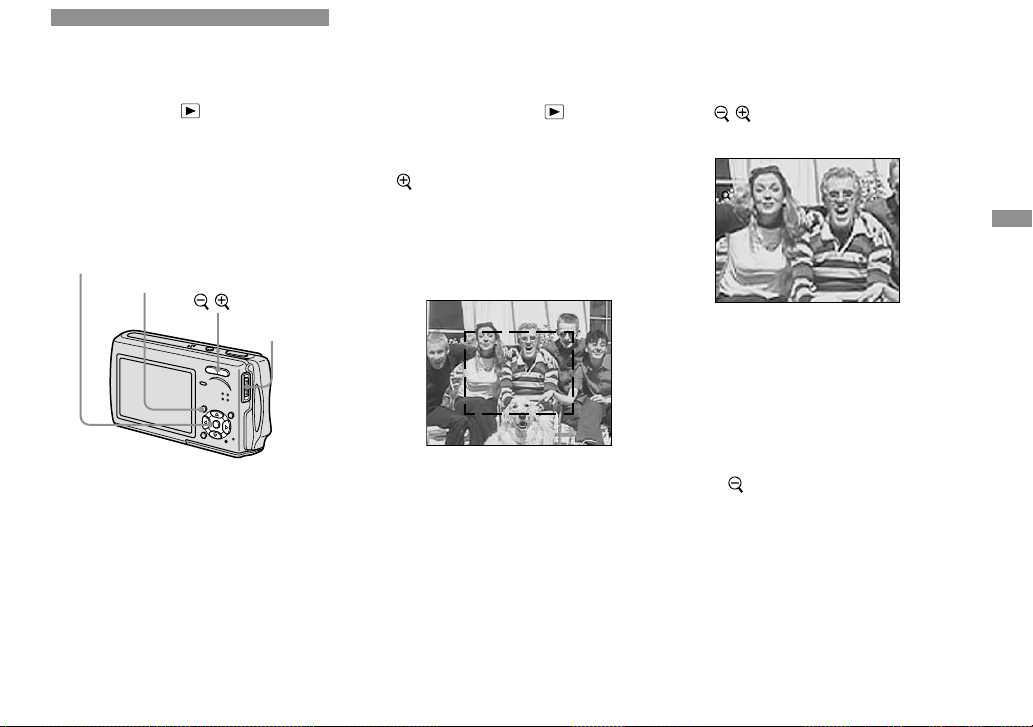
静止画の一部を拡大する
画像を拡大する
再生ズーム
–
モードスイッチ:
撮影した画像を元の画像の5倍まで拡大
することができます。また、拡大した
画像を新しいファイルとして記録する
ことができます。
コントロールボタン
ボタン
MENU
ボタン
/
モードスイッチ
1 モードスイッチを「 」にする
2 b
Bで拡大したい画像を表示する
/
3
(再生ズーム)ボタンを押し
て、画像を拡大する
4 v
Bを繰り返し押して、拡大
/V/b/
したい部分を選ぶ
vを押す
bを
押す
Vを押す
v:画像の上側を見るとき
V:画像の下側を見るとき
b:画像の左側を見るとき
B:画像の右側を見るとき
Bを
押す
5/(再生ズーム)ボタンで画像
の大きさを調節する
x5.0
拡大表示をやめるには
中央のzを押してください。
動画/マルチ連写画像は再生ズームでき
•
ません。
拡大していない画像が表示されていると
•
(再生ズーム)ボタンを押すと、イ
きに
ンデックス画面に切り換わります(別冊基
本編
クイックレビュー(別冊基本編 .
•
ページ)で表示した画像も手順3から5
の操作で拡大することができます。
. 34
ページ)。
22
23
静
止
画
を
見
る
︵
応
用
︶
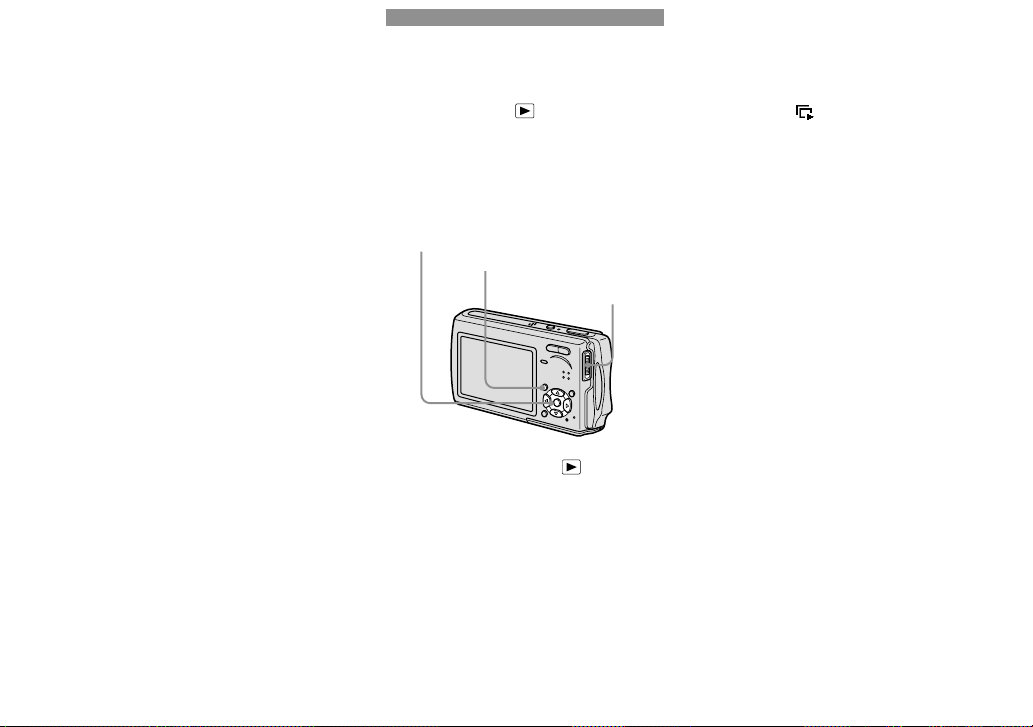
拡大した画像を記録する
トリミング
–
1 再生ズーム後に
押す
メニューが表示されます。
2 Bで[トリミング]を選び、中央
のzを押す
3 v
Vで画像サイズを選び、中央の
/
zを押す
画像が記録され、拡大前の画像表
示に戻ります。
トリミングした画像は一番新しいファイ
•
ルとして記録フォルダに記録されます。
元の画像はそのまま残ります。
トリミングした画像は画質が劣化する場
•
合があります。
の画像サイズにトリミングすることは
• 3:2
できません。
クイックレビューで表示した画像はトリ
•
ミングできません。
MENU
ボタンを
連続して再生する
スライドショー
–
モードスイッチ:
撮影した画像を順番に再生します。画
像のチェックやプレゼンテーションな
どに便利です。
コントロールボタン
ボタン
MENU
モードスイッチ
1 モードスイッチを「 」にする
2
ボタンを押す
MENU
メニューが表示されます。
3 b/Bで[ ](スライドショー)
を選び、中央のzを押す
v/V/b
Bで下記の設定を選んでく
/
ださい。
間隔設定
3秒/5秒/10秒/30秒/1
再生画像
フォルダ内:選択しているフォル
ダ内の画像がすべて再生され
る。
全て:メモリースティック デュ
オ内の画像がすべて再生され
る。
繰り返し
入:繰り返し再生される。
すべての画像が再生される
切:
と、スライドショーは終わる。
分
4 V/Bで[スタート]を選び、中央
のzを押す
スライドショーが始まります。
24
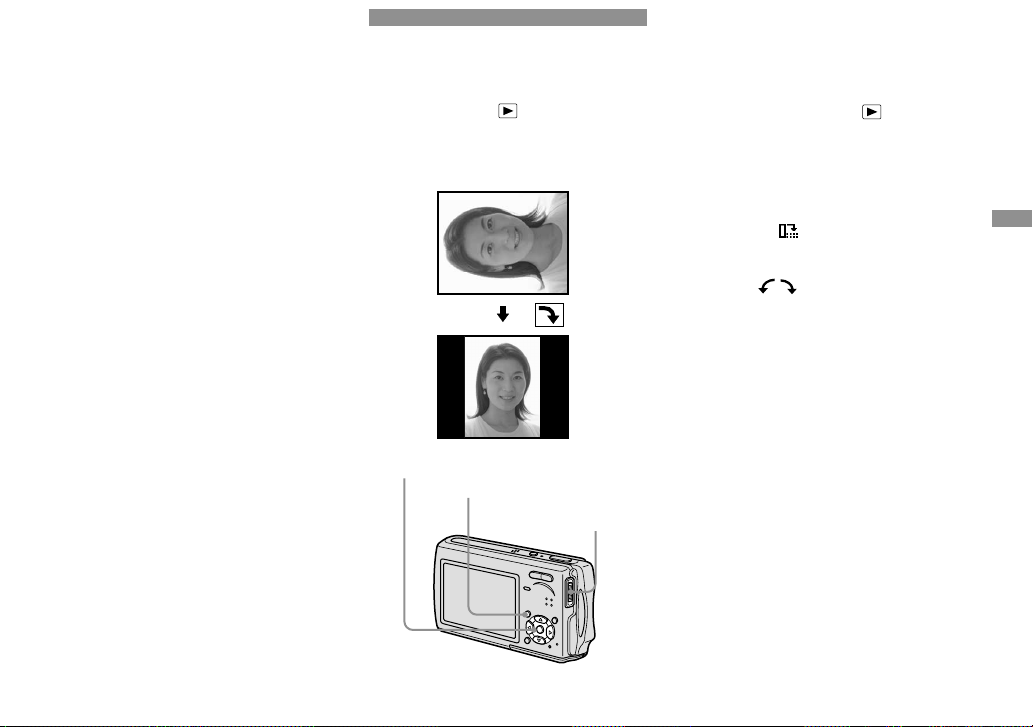
スライドショーの設定を中止するに
は
手順3で[キャンセル]を選んでくだ
さい。
スライドショーの再生を中止するに
は
中央のzを押して、Bで[終了]を選
び、zを押してください。
スライドショー再生中に画像を送る/
戻すには
B(送り)またはb(戻し)を押してくだ
さい。
[間隔設定]の設定時間は目安です。再生
•
画像のサイズなどにより、変わることが
あります。
静止画を回転する
回転
–
モードスイッチ:
カメラを縦にして撮影した画像を、回
転して表示することができます。
コントロールボタン
ボタン
MENU
モードスイッチ
1 モードスイッチを「 」にして、
回転させたい画像を表示する
2
ボタンを押す
MENU
メニューが表示されます。
3 b/Bで[ ](回転)を選び、中
央のzを押す
4 vで[
]を選 び 、 b/Bで画像
を回転させる
5 v
Vで[実行]を選び、中央のz
/
を押す
回転を中止するには
手順4または5で[キャンセル]を選
んでください。
プロテクトされている画像/動画/マルチ
•
連写画像は回転できません。
他機で撮影した画像は本機では回転でき
•
ないことがあります。
パソコンで画像を見るとき、ソフトウェ
•
アによっては画像の回転情報が反映され
ない場合があります。
静
止
画
を
見
る
︵
応
用
︶
25
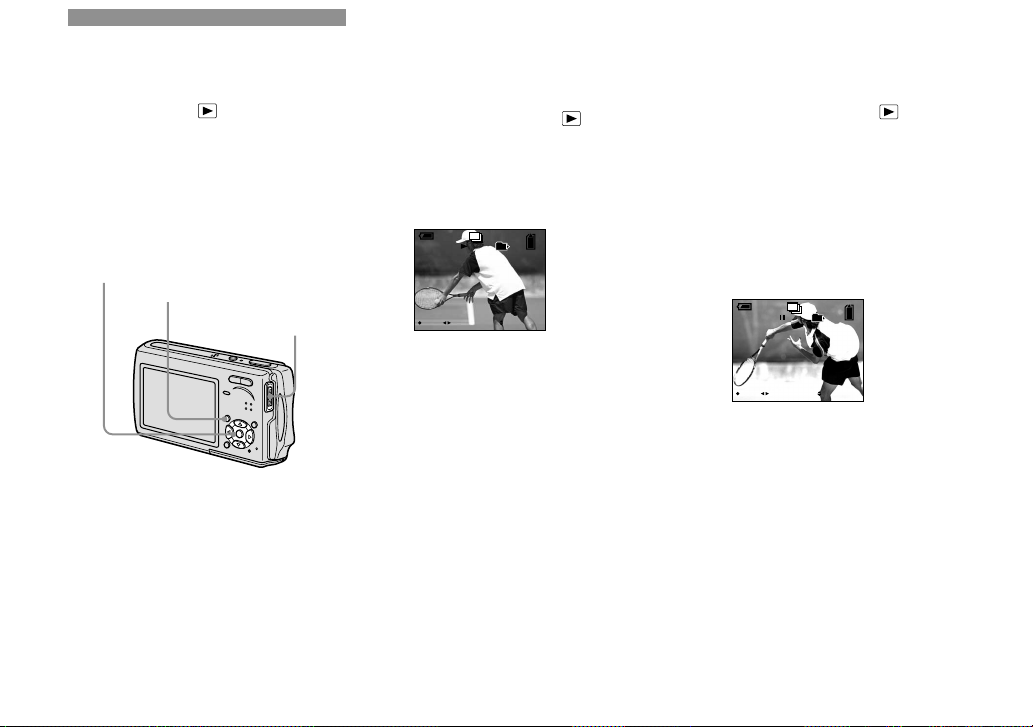
マルチ連写の画像を再生
する
モードスイッチ:
マルチ連写で撮影した画像を順番に再
生したり、
とができます。画像のチェックなどに
便利です。
コントロールボタン
コマずつ再生したりするこ
1
ボタン
MENU
モードスイッチ
連続して再生する
1 モードスイッチを「 」にする
Bでマルチ連写の画像を選ぶ
2 b
/
マルチ連写画像が順番に再生され
ます。
M
60
分
101
14/14
10:30
2004 1 1101-0014
ポーズ モドル/ツギヘ オンリョウ
PM
コマずつ再生する
1
1 モードスイッチを「 」にする
2 b
Bでマルチ連写の画像を選ぶ
/
マルチ連写画像が順番に再生され
ます。
3 コマ再生したい場所で中央のzを
押す
コマ再生表示が表示されます。
M
60
分
101
コマ再生
12/16
14/14
パソコンで再生すると撮影された16コマ
•
が1枚の画像として同時に表示されます。
マルチ連写機能のないカメラで再生した
場合も同様です。
マルチ連写画像は分割できません。
•
26
一時停止するには
中央のzボタンを押してください。解
除するときは、もう
てください。表示されていたコマから
連続再生が始まります。
度中央のzを押し
1
10:30
2004 1 1101-0014
サイセイ モドシ/オクリ オンリョウ
PM
4 b/Bで画像を送る
B
次のコマが表示されます。
:
押し続けるとコマが順送りされ
ます。
前のコマが表示されます。
b
:
押し続けるとコマが逆送りされ
ます。
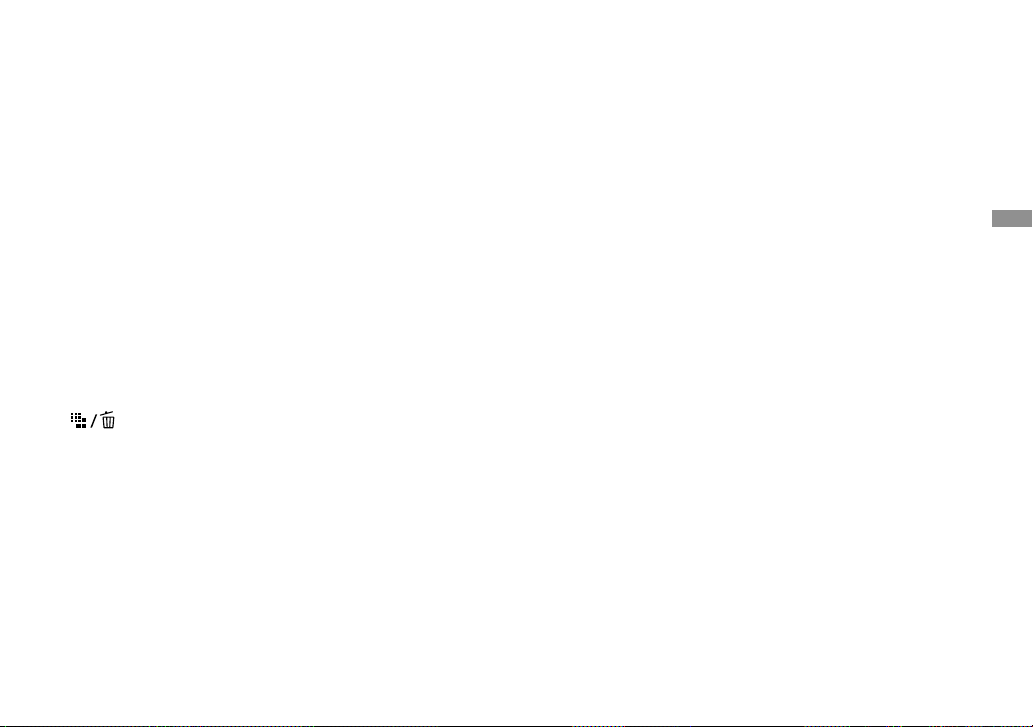
連続再生に戻るには
手順4で中央のzを押してください。
表示されていたコマから連続再生が始
まります。
撮影した画像を削除するには
マルチ連写で撮影した画像は希望のコ
マのみを削除することができません。
削除を実行すると、
除されます。
削除したいマルチ連写の画像を表示
1
する。
(削除)ボタンを押す。
2
[削除]を選び、中央のzを押す。
3
すべてのコマが削除されます。
コマすべてが削
16
27
静
止
画
を
見
る
︵
応
用
︶
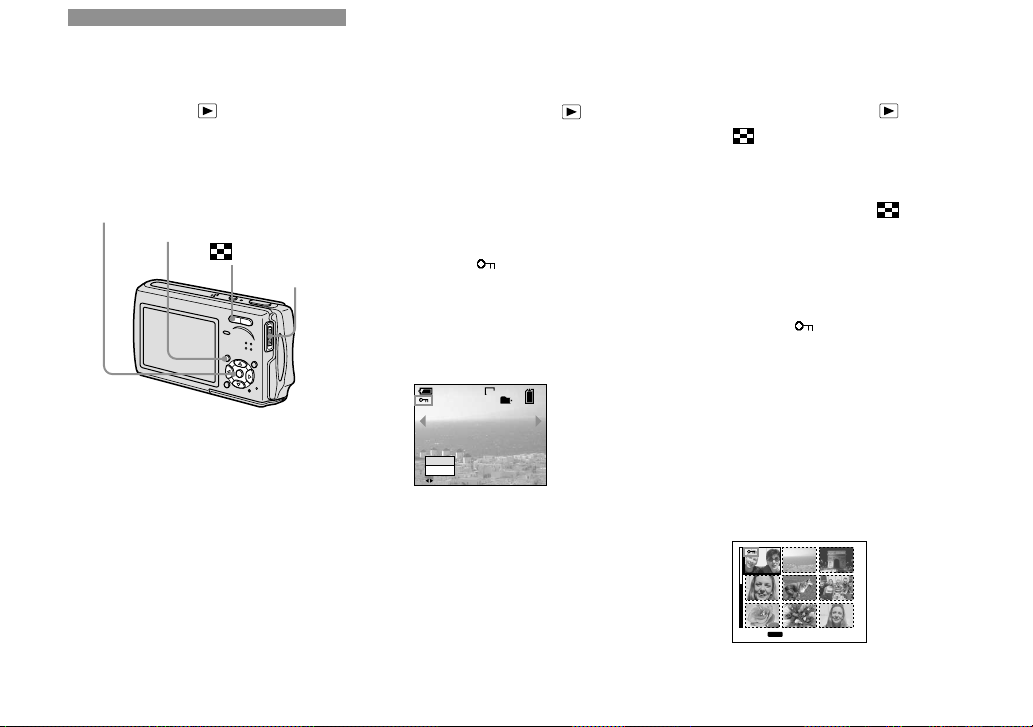
画像を保護する
プロテクト
–
モードスイッチ:
大切な画像を誤って消さないように保
護します。
コントロールボタン
ボタン
MENU
ボタン
モードスイッチ
フォーマットするとプロテクトした画像
•
も消去され、元にもどせないのでご注意
ください。
シングル画面のとき
1 モードスイッチを「 」にする
2 b
Bでプロテクトをかけたい画像
/
を表示する
3
4 b/Bで[ ](プロテクト)を選
5 他の画像にもプロテクトをかけた
ボタンを押す
MENU
メニューが表示されます。
び、中央のzを押す
表示されている画像にプロテクト
がかかり、-(プロテクト)マー
クが付きます。
分
60
VGA
101
2/9
プロテクト
終了
モドル/ツギヘ
いときは、b
Bでプロテクトをか
/
けたい画像を表示し、中央のzを
押す
インデックス(9枚/16枚表
示)画面のとき
1 モードスイッチを「 」にして、
(インデックス)ボタンを1回
押してインデックス(
画面にする
枚表示にするには (インデッ
16
クス)ボタンを
2
MENU
2
ボタンを押す
メニューが表示されます。
3 b/Bで[ ](プロテクト)を選
び、中央のzを押す
4 b
Bで[選択]を選び、中央のz
/
を押す
5 プロテクトをかけたい画像をv
V/b
Bで選び、中央のzを押す
/
選んだ画像に緑色の-マークが付
きます。
枚表示)
9
回押します。
/
28
プロテクト指定を解除するには
手順4または5でもう1度中央のzを押
してください。-マークが消えます。
•
センタク
MENU
ツギヘススム
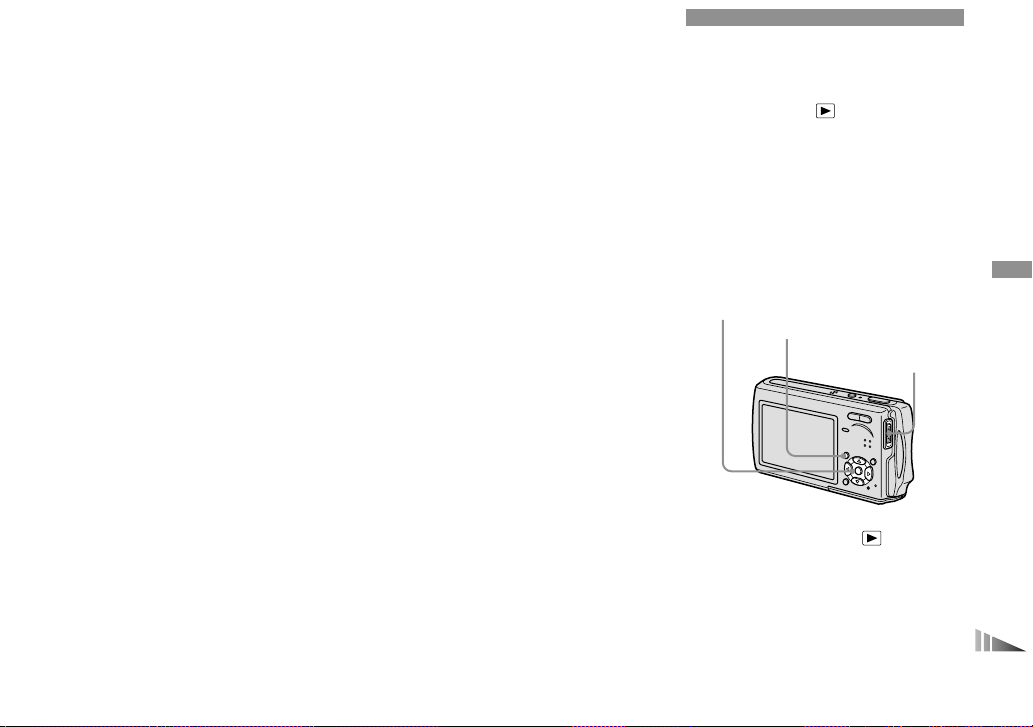
6 他の画像にもプロテクトをかけた
いときは、手順5を繰り返す
7
8 Bで[実行]を選び、中央のzを
ボタンを押す
MENU
押す
-マークが白色に変わり、選択し
た画像にプロテクトがかかりま
す。
プロテクトを中止するには
手順4で[キャンセル]を、または手
順8で[終了]を選び、中央のzを押し
てください。
プロテクト指定を解除するには
手順5でプロテクトを解除したい画像
をv
ください。-マークがグレーに変わり
ます。プロテクトを解除したいすべて
の画像について繰り返してください。
次に
選び、中央のzを押してください。
Bで選び、中央のzを押して
/V/b/
ボタンを押し、[実行]を
MENU
フォルダ内のすべての画像をプロテ
クトするには
手順4で[フォルダ内全て]を選び、
中央のzを押してください。次に[入]
を選び、中央のzを押してください。
フォルダ内のすべての画像のプロテ
クト指定を解除するには
手順4で[フォルダ内全て]を選び、
中央のzを押してください。次に[切]
を選び、中央のzを押してください。
画像のサイズを変える
リサイズ
–
モードスイッチ:
撮影した画像のサイズを変えて、新し
いファイルとして記録できます。
5M、3M、1M、VGA
られます。
リサイズしたあとも元の画像はそのま
ま残ります。
コントロールボタン
MENU
1 モードスイッチを「 」にする
2 b
Bでサイズを変えたい画像を表
/
示する
3
ボタンを押す
MENU
メニューが表示されます。
のサイズに変え
ボタン
モードスイッチ
静
止
画
を
編
集
す
る
29
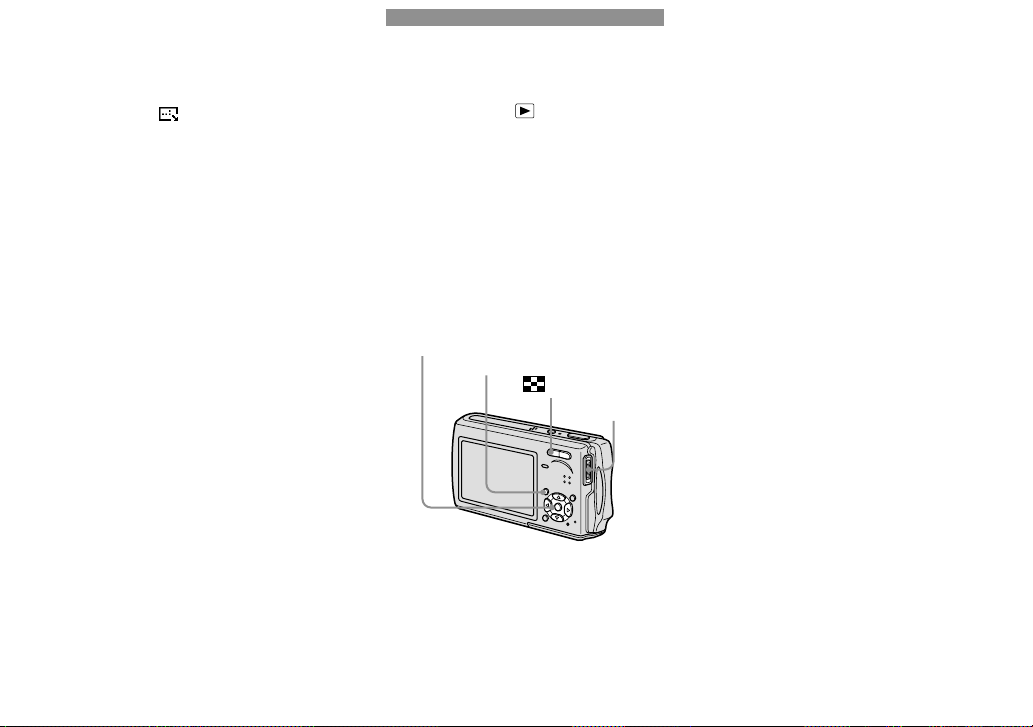
4 b/Bで[ ](リサイズ)を選
び、中央のzを押す
Vで変更したいサイズを選び、
5 v
/
中央のzを押す
リサイズした画像は選択している
記録フォルダに一番新しいファイ
ルとして記録されます。
リサイズを中止するには
手順5で[キャンセル]を選んでくだ
さい。
動画/マルチ連写画像はリサイズできま
•
せん。
小さいサイズから大きいサイズにリサイ
•
ズすると、画像が劣化します。
の画像サイズにリサイズすることはで
• 3:2
きません。
の画像をリサイズすると、画像の上下
• 3:2
に黒い帯が入ります。
プリントしたい画像を選ぶ
プリント予約マーク
–
モードスイッチ:
プリントしたい画像をあらかじめ本機
で予約することができます。
(
Digital Print Order Format
対応しているお店やプリンター、
PictBridge
プリントするときなどに便利な機能で
す。
コントロールボタン
対応のプリンターで画像を
ボタン
MENU
DPOF
)規格に
ボタン
モードスイッチ
動画で撮影した画像にはプリント予約
•
マークは付けられません。
メールモードのときは、同時に記録され
• E
た通常サイズの画像にプリント予約マー
クが付きます。
マルチ連写で撮影した画像は16分割され
•
枚の画像としてプリント予約マークが
た
1
付きます。
プリント枚数の設定はできません。
•
30
